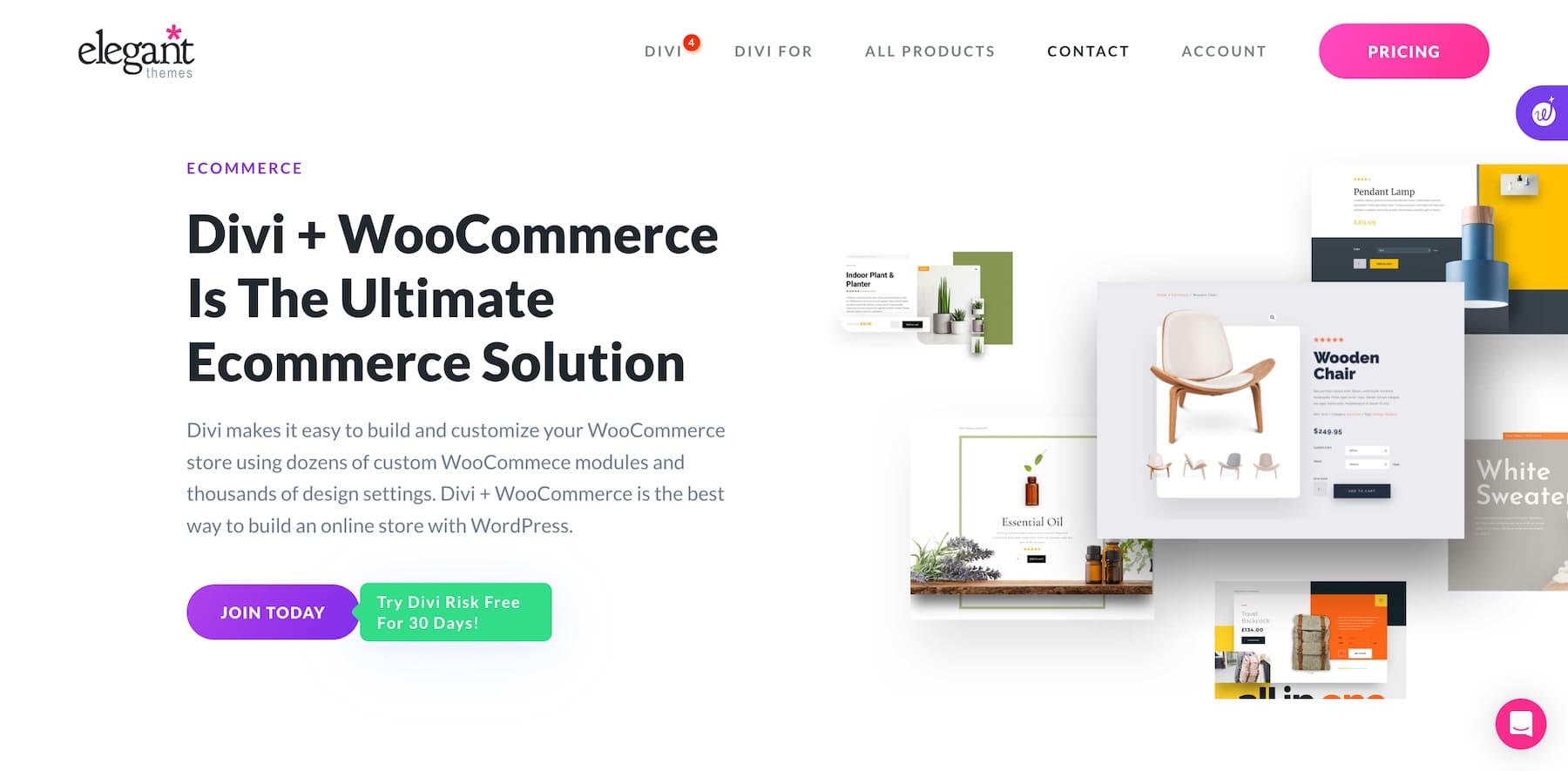Come personalizzare le pagine dei prodotti WooCommerce (incrementare le vendite nel 2025)
Pubblicato: 2024-11-23Le pagine dei tuoi prodotti WooCommerce ti sembrano generiche o deludenti? La personalizzazione di queste pagine è essenziale per creare un'esperienza di acquisto coinvolgente che sia in sintonia con i tuoi clienti. Con strumenti come Divi, puoi trasformare facilmente le pagine dei tuoi prodotti per distinguerti e offrire esattamente ciò di cui i clienti hanno bisogno per prendere decisioni di acquisto sicure.
In questa guida ti guideremo attraverso i passaggi essenziali per personalizzare le pagine dei prodotti WooCommerce, dall'aggiunta di miglioramenti funzionali alla personalizzazione del design per una migliore usabilità. Alla fine, scoprirai i modi più semplici per rendere le pagine dei tuoi prodotti più efficaci e aumentare la soddisfazione dei clienti.
- 1 Perché personalizzare la pagina del tuo prodotto WooCommerce
- 2 metodi per personalizzare le pagine dei prodotti WooCommerce
- 2.1 1. Utilizzo dell'editor WordPress predefinito e dei blocchi WooCommerce
- 2.2 2. Utilizzo di un costruttore WooCommerce come Divi
- 3 Perché Divi è perfetto per personalizzare le pagine dei prodotti WooCommerce?
- 3.1 1. Modelli di pagine di prodotto progettati professionalmente
- 3.2 2. Moduli WooCommerce nativi per aggiungere funzionalità personalizzate
- 3.3 3. Divi Theme Builder per apportare rapidamente modifiche a livello di sito
- 3.4 4. Strumenti di marketing integrati per ottimizzare le pagine dei prodotti
- 3.5 5. Siti Divi Quick per generare un modello di pagina di prodotto con marchio
- 4 Personalizzare le pagine dei prodotti WooCommerce con Divi
- 4.1 1. Creare un modello di pagina di prodotto
- 4.2 2. Importa un modello di pagina di prodotto predefinito
- 4.3 3. Personalizza il modello della pagina del tuo prodotto
- 4.4 4. Salva modifiche e visualizza l'anteprima della pagina del prodotto
- Altri 5 modi per migliorare le pagine dei tuoi prodotti WooCommerce
- 6 strumenti necessari per creare pagine di prodotti WooCommerce
- 7 Divi + WooCommerce è la soluzione e-commerce definitiva
- 8 domande frequenti sulla personalizzazione delle pagine dei prodotti WooCommerce
Perché personalizzare la pagina del tuo prodotto WooCommerce
Le pagine dei tuoi prodotti sono il luogo in cui i potenziali acquirenti decidono se acquistare, rendendole una delle parti più critiche del tuo negozio online. Una pagina prodotto ben personalizzata può trasformare il modo in cui i clienti percepiscono le tue offerte e migliorare la loro esperienza di acquisto. Ecco perché è importante:
- Esperienza utente migliorata: una pagina prodotto ben progettata e personalizzata consente ai clienti di trovare rapidamente le informazioni di cui hanno bisogno, migliorando la loro esperienza di acquisto complessiva e incoraggiando l'esplorazione di altri prodotti.
- Aumento dei tassi di conversione: le pagine dei prodotti adattate alle esigenze del tuo pubblico, con inviti all'azione chiari, opportunità di cross-sell e layout visivamente accattivanti, possono portare a vendite più elevate e a un minor numero di carrelli abbandonati.
- Presentazione del prodotto migliorata: la personalizzazione delle pagine dei prodotti ti consente di mostrare funzionalità, vantaggi e elementi visivi che aiutano i potenziali acquirenti a prendere decisioni informate e a sentirsi sicuri dei loro acquisti.
- Supporto per strategie di vendita dinamiche: l'aggiunta di upselling, offerte personalizzate e recensioni crea fiducia e incoraggia i clienti ad aggiungere altro ai loro carrelli.
Concentrandoti su usabilità, pertinenza e esigenze dei clienti, puoi trasformare le pagine dei prodotti di base in potenti strumenti che incentivano le vendite e la fidelizzazione dei clienti.
Metodi di personalizzazione delle pagine dei prodotti WooCommerce
Personalizzare le pagine dei tuoi prodotti WooCommerce è fondamentale, ma il modo in cui lo fai è altrettanto importante. Diamo un'occhiata ad alcuni metodi comunemente usati per personalizzare le pagine dei prodotti WooCommerce.
Prima di personalizzare la pagina del tuo prodotto, assicurati che almeno un prodotto sia pubblicato. Se hai già aggiunto i tuoi prodotti, bene! In caso contrario, puoi farlo andando su Prodotti > Aggiungi nuovo.
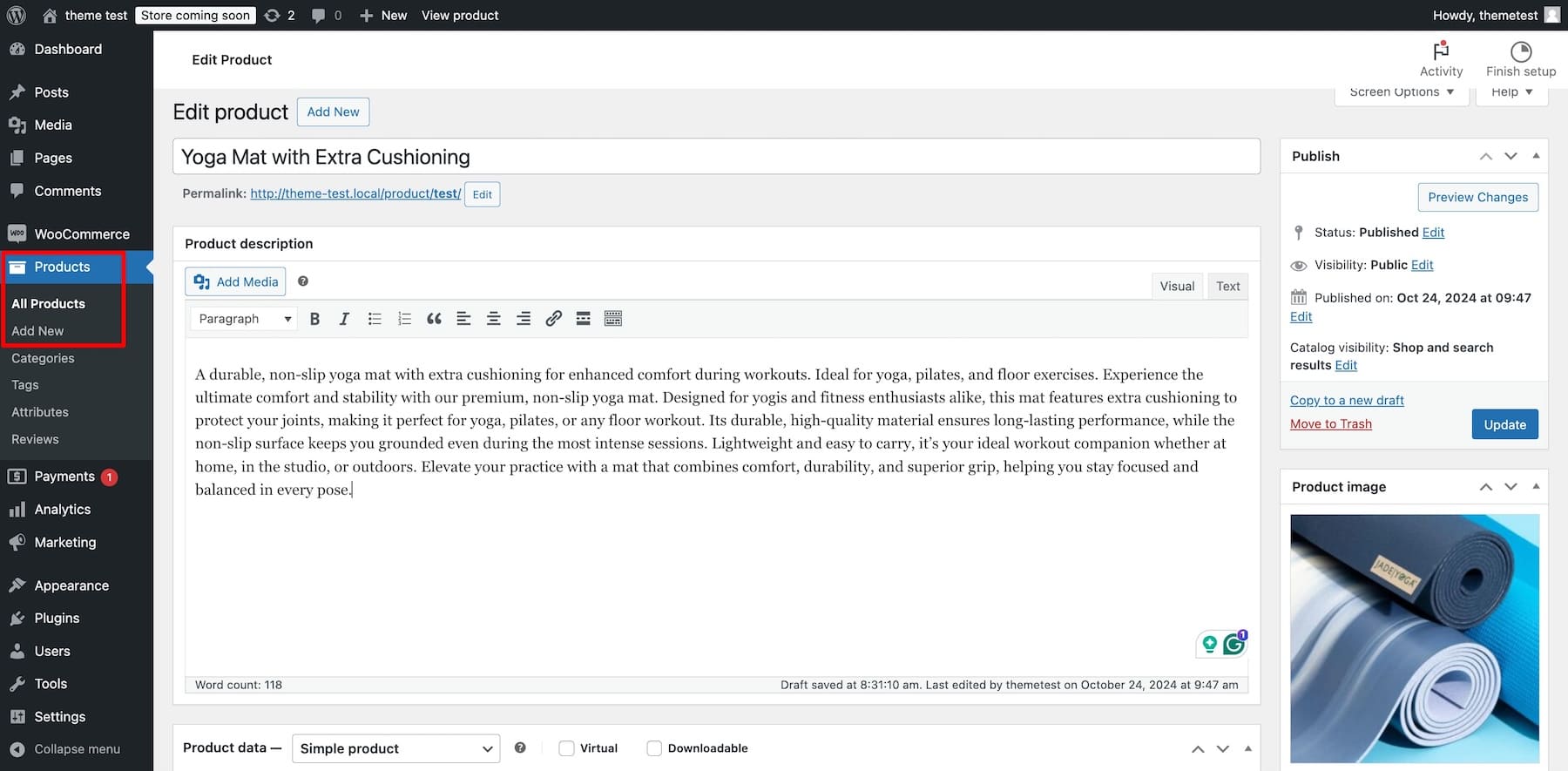
Inserisci titolo, descrizione, immagine del prodotto e prezzo di vendita. Una volta terminato, fai clic su Pubblica . Quando visualizzi il prodotto, ecco come apparirebbe la pagina del prodotto non personalizzato sul front-end:
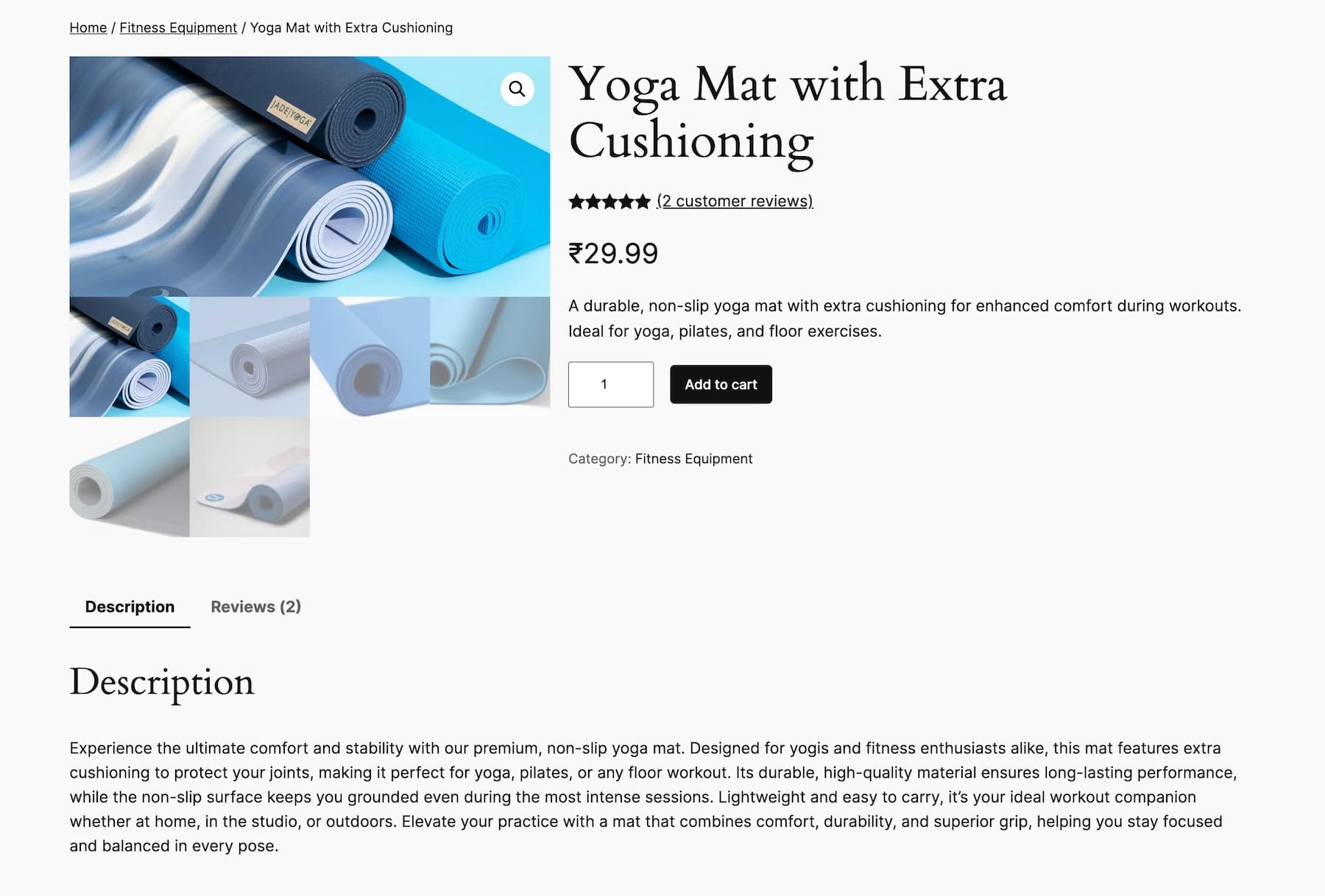
Attualmente sembra semplice e ordinario. Personalizziamolo per farlo risaltare.
1. Utilizzo dell'editor WordPress predefinito e dei blocchi WooCommerce
L'interfaccia drag-and-drop di WordPress Gutenberg ha semplificato la creazione di layout di pagina utilizzando i blocchi. Il suo Block Editor include anche molti blocchi WooCommerce che semplificano la progettazione, quindi non devi toccare il codice.
Tieni presente che puoi accedere all'editor del sito WordPress solo se hai installato un tema Block, il che significa che non funzionerà con i temi classici più vecchi. Per questo esempio, stiamo utilizzando il tema Twenty Twenty-Four per personalizzare la pagina del prodotto WooCommerce.
Vai su Aspetto > Editor dalla dashboard di WordPress per accedere all'Editor del sito.
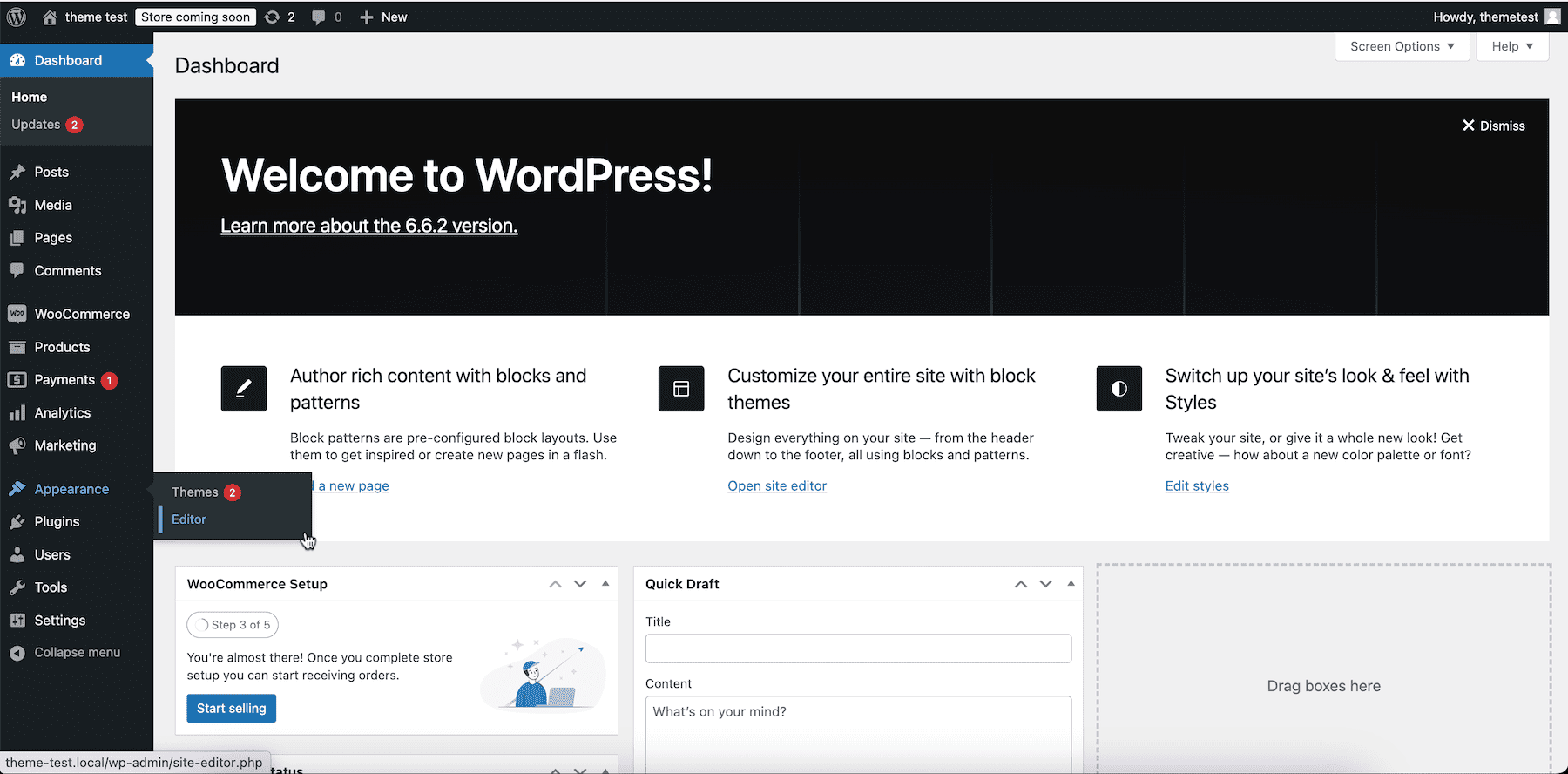
La schermata successiva è l'editor del sito di WordPress, che ti consente di apportare modifiche trascinando e rilasciando i blocchi. Vai a Modelli .
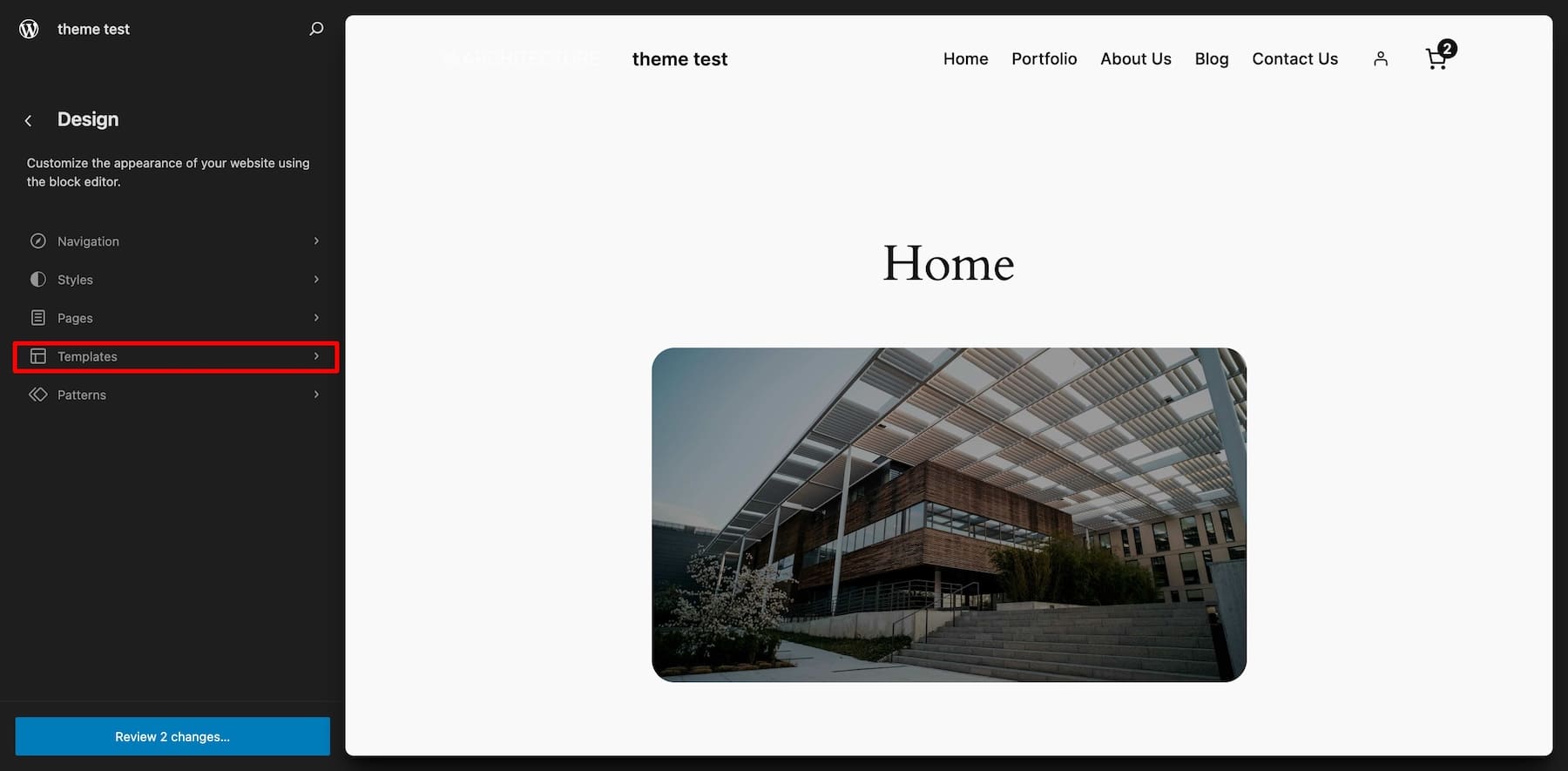
Scegli WooCommerce e seleziona Prodotto singolo dall'elenco dei modelli.
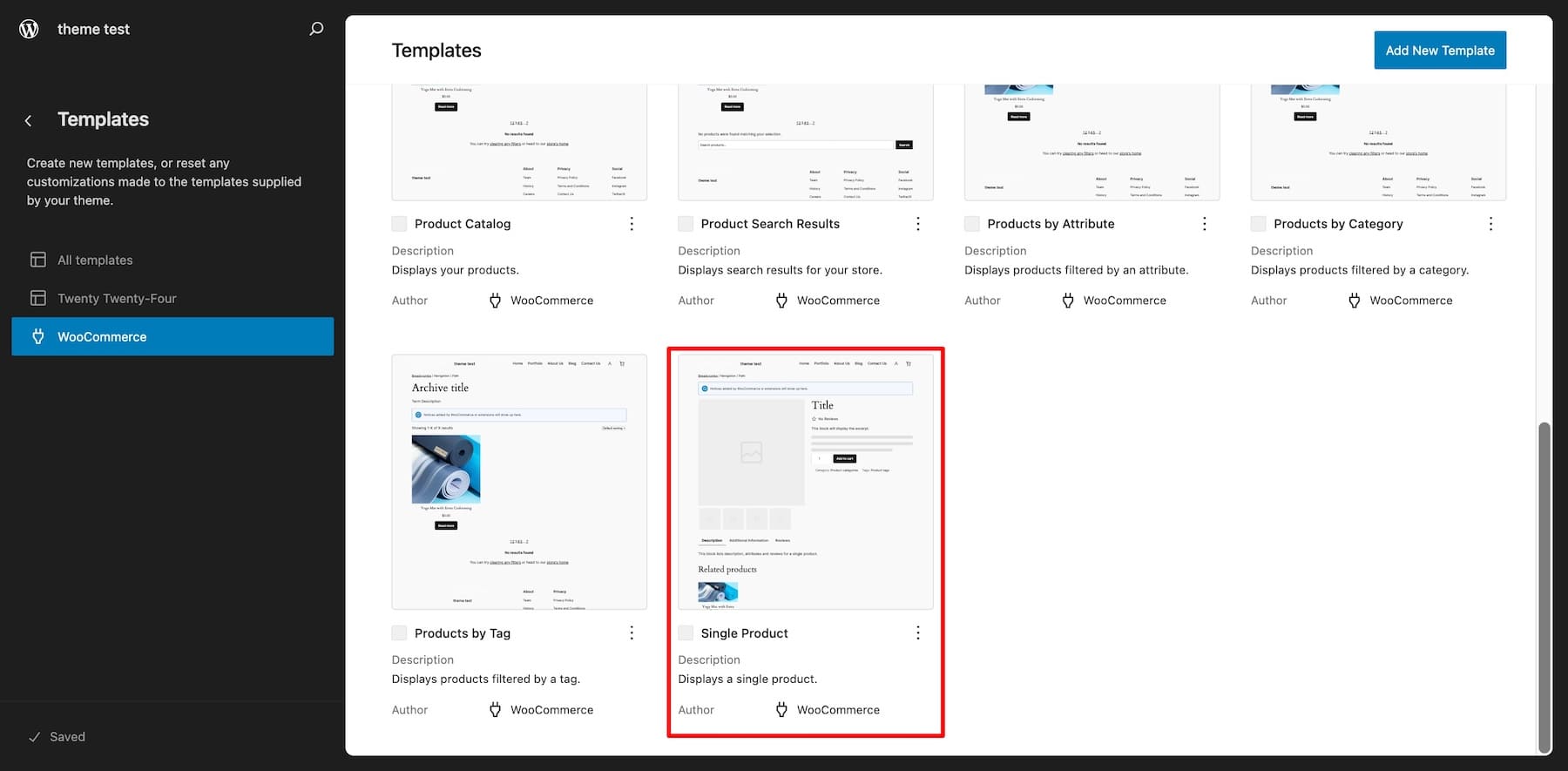
Ora puoi modificare il modello della pagina del prodotto utilizzando i Blocchi WooCommerce dinamici. Poiché si tratta di un modello WooCommerce, le modifiche si rifletteranno in tutti i prodotti.
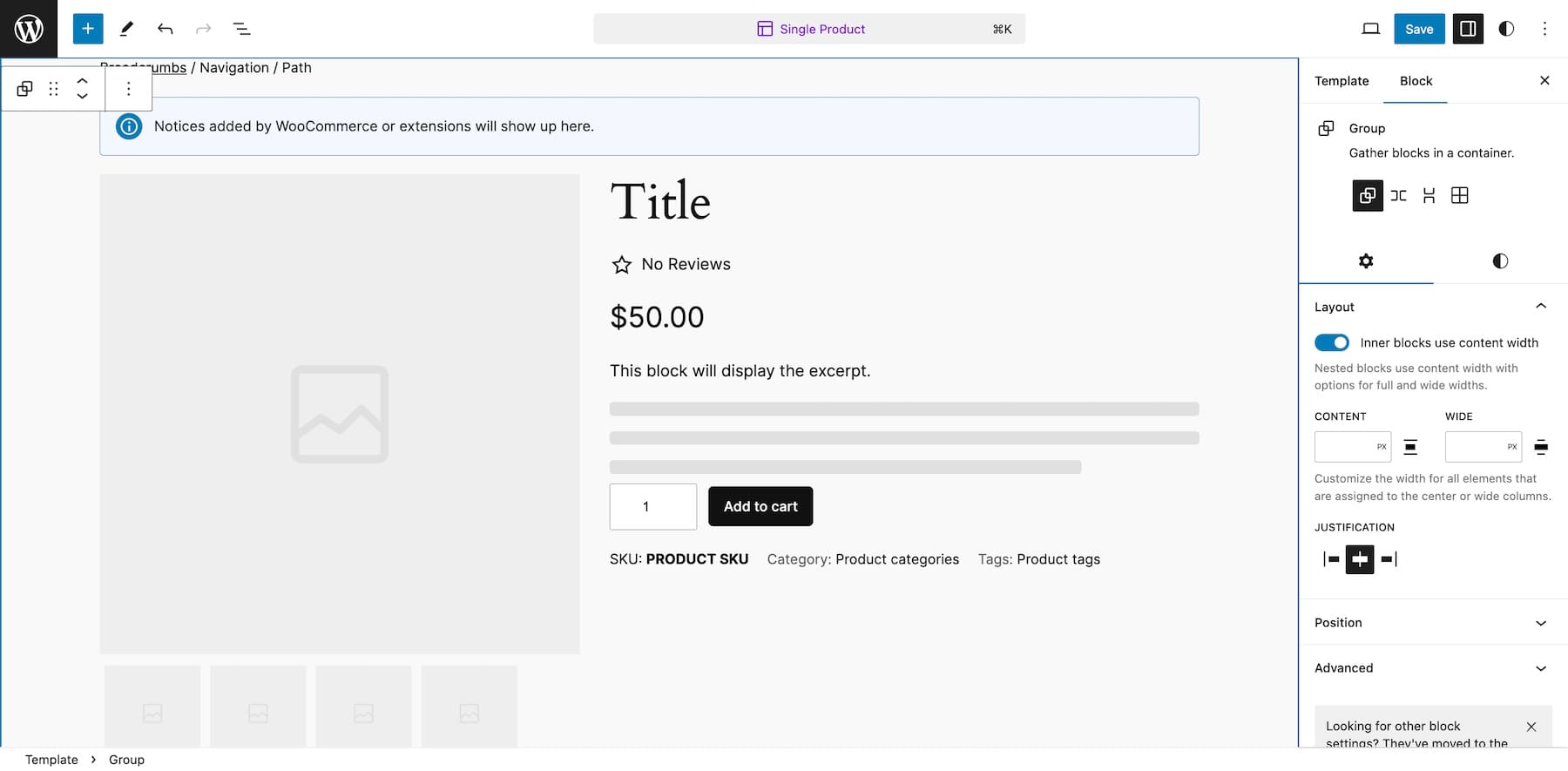
Fare clic su un elemento per visualizzarne le opzioni di modifica. Il mini pannello delle impostazioni che si apre ti consente di spostarti su/giù, sinistra/destra, trascinare e modificare l'allineamento. Nella barra laterale destra, passa a Stili per personalizzare caratteri, colori e altre opzioni degli elementi.
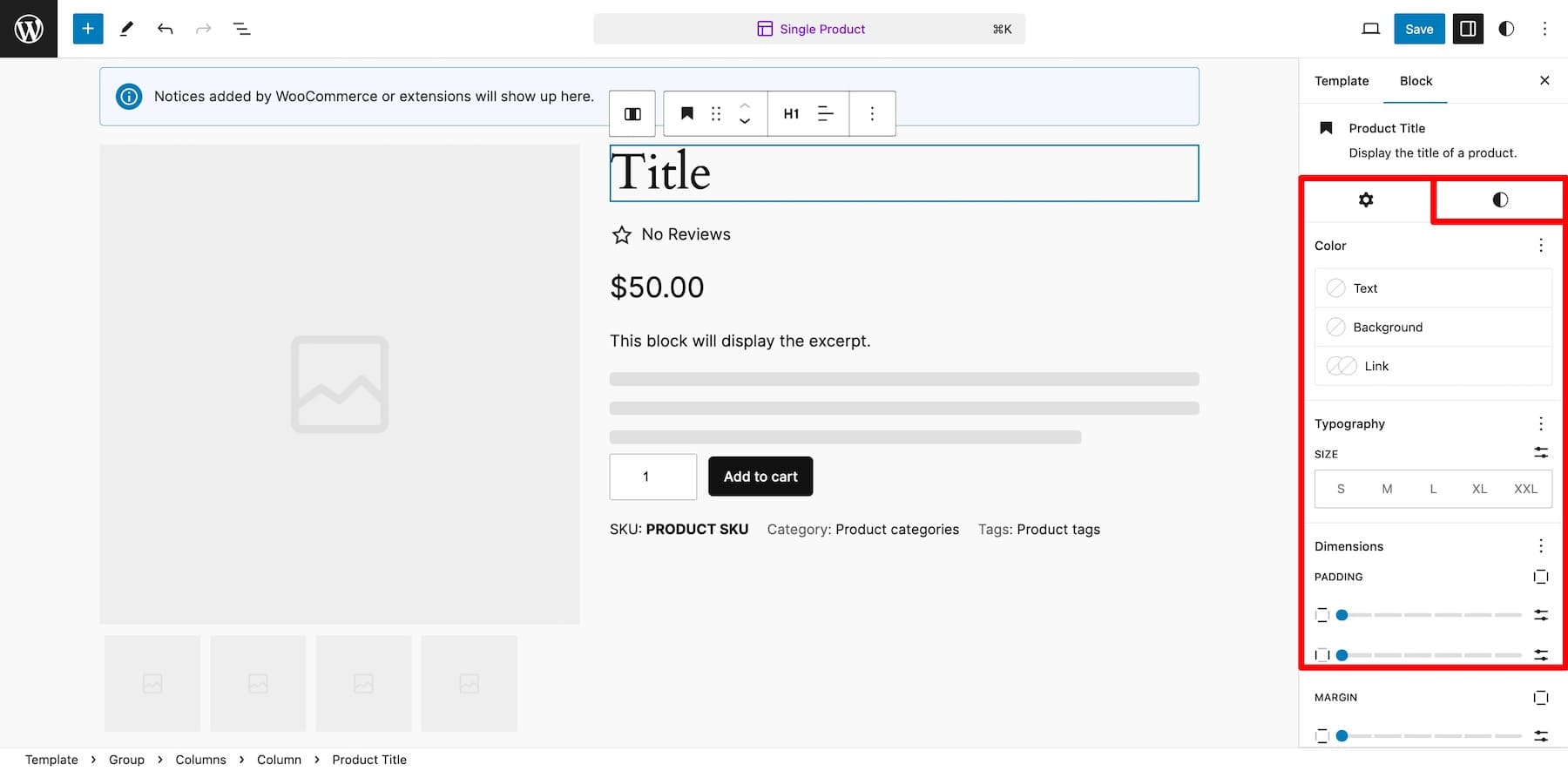
Per aggiungere altri blocchi WooCommerce, fai clic sul pulsante più e scorri verso il basso fino alla sezione WooCommerce.
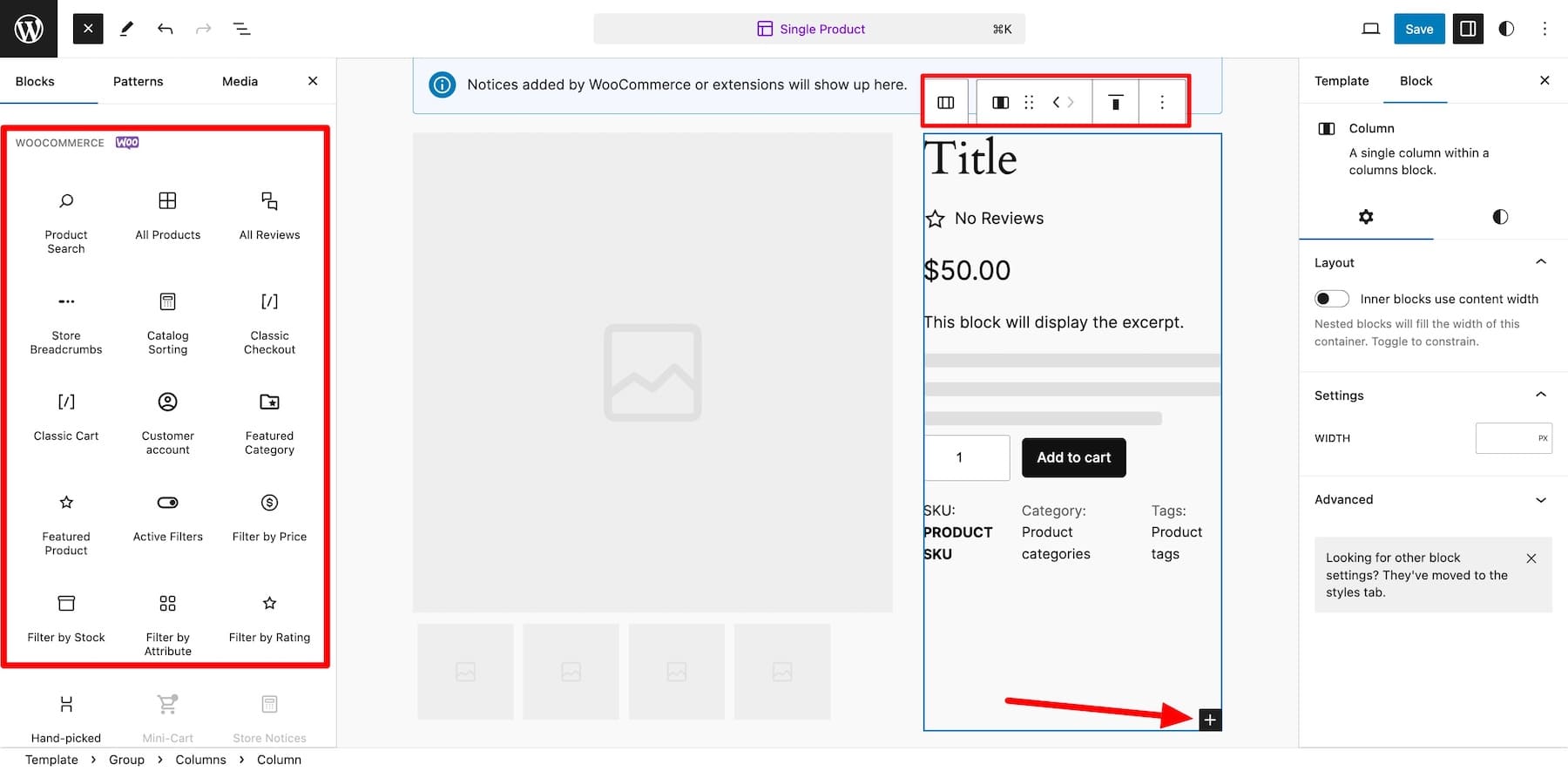
Qui troverai molti blocchi WooCommerce, come Prodotto in evidenza per visualizzare prodotti specifici o Galleria prodotti per mostrare i tuoi prodotti in bellissime foto. Questi blocchi ti aiutano a progettare una buona pagina di prodotto; tuttavia, sei limitato in termini di personalizzazione.
Site Editor ti consente solo di modificare le impostazioni di base come colori e caratteri. E se desideri una personalizzazione avanzata e funzionalità estese, fai affidamento su due opzioni:
- CSS/codifica personalizzati: puoi sempre personalizzare lo stile dei tuoi blocchi utilizzando i CSS. E se sei uno sviluppatore web a tuo agio nel modificare i file dei temi del tuo sito web, fallo. Altrimenti, potrebbe essere una buona idea non toccare i file principali, poiché ciò potrebbe danneggiare il tuo sito.
- Estensioni WooCommerce: puoi trovare ottimi componenti aggiuntivi nel WooCommerce Marketplace per estendere la funzionalità delle pagine dei tuoi prodotti. Ad esempio, video del prodotto per WooCommerce per mostrare i tuoi prodotti nei video e componenti aggiuntivi del prodotto per aggiungere opzioni extra come la confezione regalo.
Le estensioni WooCommerce sono buone finché non le usi eccessivamente. L'installazione di troppi plugin può gonfiare e rallentare il tuo sito, quindi utilizzane alcuni selezionati (vedi i nostri consigli di seguito) per migliorare le pagine dei prodotti.
Se stai cercando una soluzione semplificata per personalizzare i modelli di prodotto, sono disponibili alcuni temi a blocchi premium con tantissime funzionalità integrate, quindi non dovrai fare così tanto affidamento su costosi componenti aggiuntivi.
2. Utilizzo di un costruttore WooCommerce come Divi
Se non ti piacciono le limitazioni dell'editor a blocchi predefinito per le tue pagine WooCommerce, puoi utilizzare un WooCommerce Builder. I costruttori WooCommerce sono costruttori di pagine per i siti WooCommerce. Forniscono funzionalità di personalizzazione e integrazione con WooCommerce più robuste rispetto ai tipici temi WordPress.
Divi è perfetto per creare negozi WooCommerce grazie al suo intuitivo builder drag-and-drop per la facilità dei principianti, agli elementi di contenuto WooCommerce dinamici per funzionalità e agli straordinari layout di pagina di prodotto già pronti , che semplificano la progettazione di pagine di prodotto ad alta conversione. Ti consente di creare straordinarie pagine di prodotto (e interi negozi online) senza toccare una singola riga di codice o installare plug-in di terze parti per aggiungere funzionalità.
Divi è dotato di strumenti che semplificano notevolmente il tuo lavoro. Vuoi generare un negozio online brandizzato senza toccare una riga di codice? Divi Quick Sites lo progetterà per te entro due minuti. Non vuoi creare o personalizzare una pagina di prodotto da zero? Chiedi a Divi AI di creare un layout di pagina, una descrizione del prodotto e immagini che corrispondano al tuo marchio.
Inizia con Divi
Perché Divi è perfetto per personalizzare le pagine dei prodotti WooCommerce?
Divi ha tutto il necessario per creare una pagina di prodotto WooCommerce unica e brandizzata. Puoi personalizzare ogni centimetro del tuo sito e aggiungere funzionalità senza preoccuparti di gonfiare il tuo sito con componenti aggiuntivi di terze parti. È particolarmente efficace personalizzare le pagine WooCommerce per questi motivi:
1. Modelli di pagine di prodotto progettati professionalmente
Se non ti piace costruire da zero, Divi risparmia i tuoi sforzi offrendoti straordinari layout di pagina prodotto già progettati. Puoi importare questi layout nella pagina del tuo prodotto con un clic e apportare piccole modifiche per adattarli al tuo marchio, e il gioco è fatto. Scegli tra diversi settori e mescola e abbina i layout per creare un modello di pagina di prodotto unico.
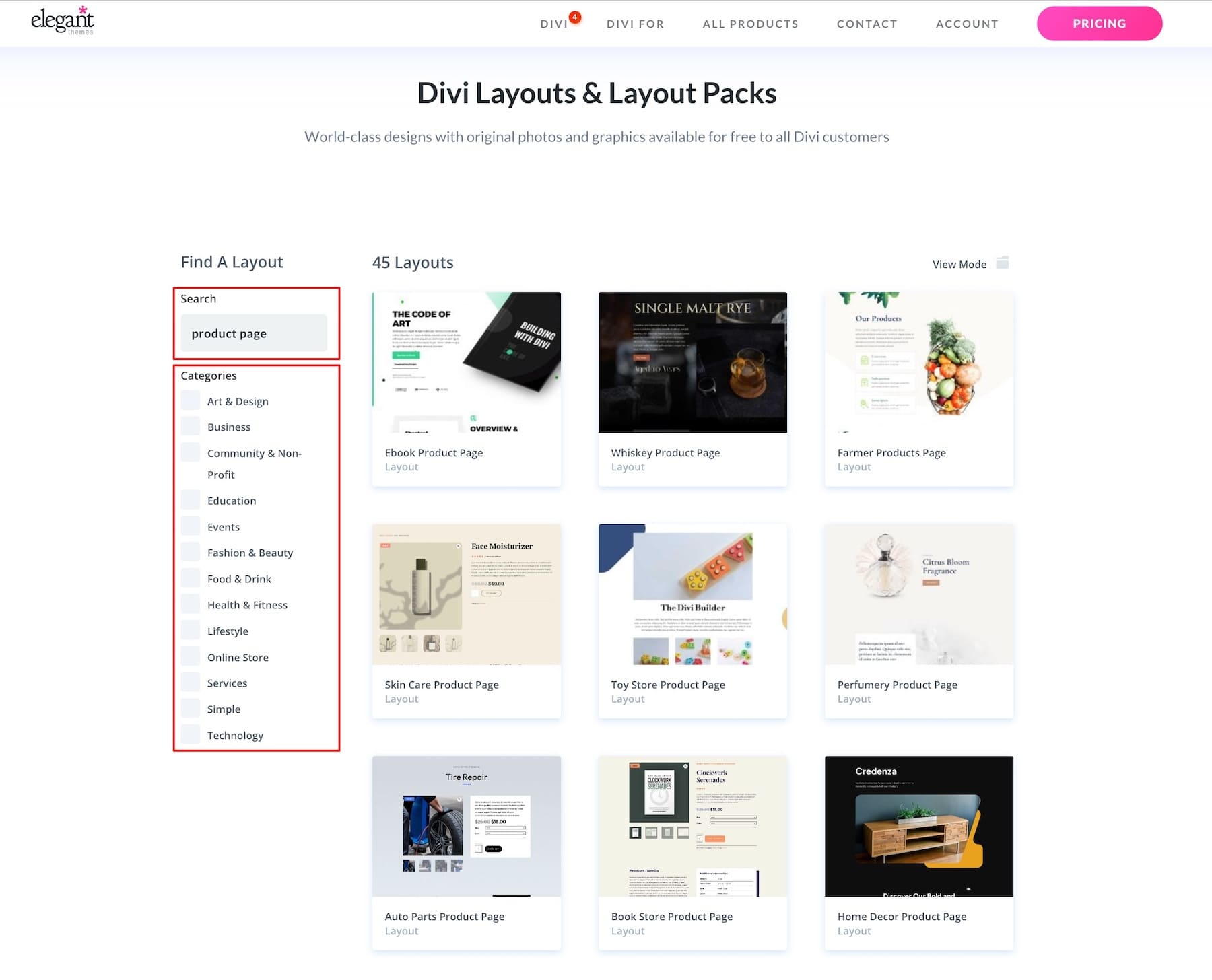
2. Moduli WooCommerce nativi per aggiungere funzionalità personalizzate
Divi ha vari elementi WooCommerce che fanno risparmiare tempo ed evitano la creazione di moduli WooCommerce personalizzati da zero. Aggiungi schede prodotto per visualizzare informazioni aggiuntive e semplificare la spedizione con Woo Shipping Information . Crea sezioni di prodotti correlati o che potrebbero piacerti anche con gli elementi WooCommerce Product Upsell e Woo Cross Sells .
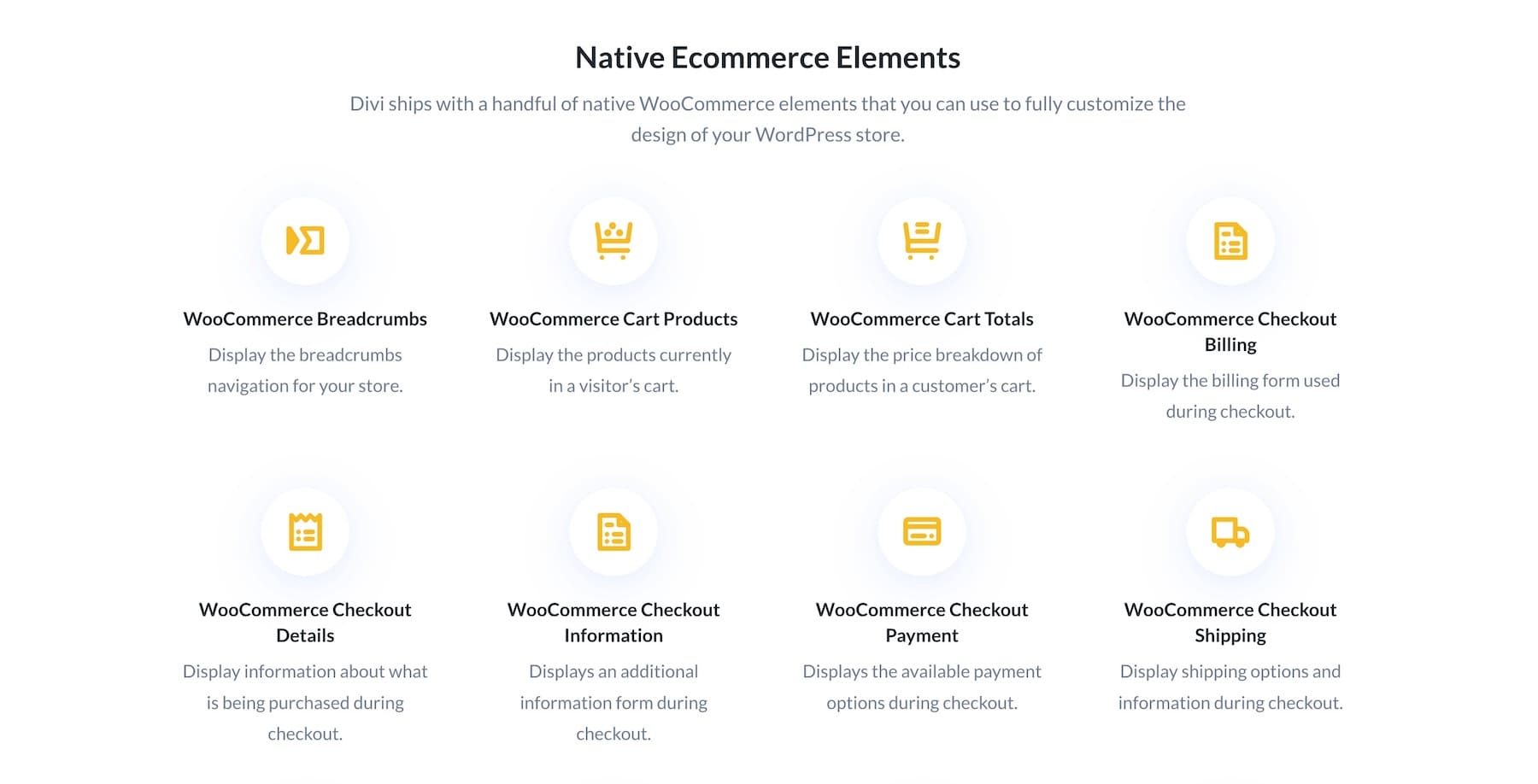
Hai anche accesso a oltre 200 elementi Divi con funzionalità di contenuto dinamico che ti consentono di creare pagine di prodotto personalizzate e migliorare facilmente le esperienze di acquisto.
3. Divi Theme Builder per apportare rapidamente modifiche a livello di sito
Non è necessario personalizzare ciascuna pagina di prodotto per aggiungere informazioni specifiche sul prodotto. Puoi creare modelli di prodotto a livello di sito web con Divi Theme Builder , quindi quando apporti modifiche al modello, queste si rifletteranno dinamicamente anche su tutte le pagine del prodotto.
Questo è un vero toccasana per le situazioni in cui hai centinaia di elenchi di prodotti. Invece di sviluppare e personalizzare le pagine dei prodotti per ogni nuovo prodotto, crea semplicemente un modello Tutti i prodotti e personalizzalo per apportare modifiche uniformi a tutto il sito e mostrarle su tutte le pagine dei prodotti.
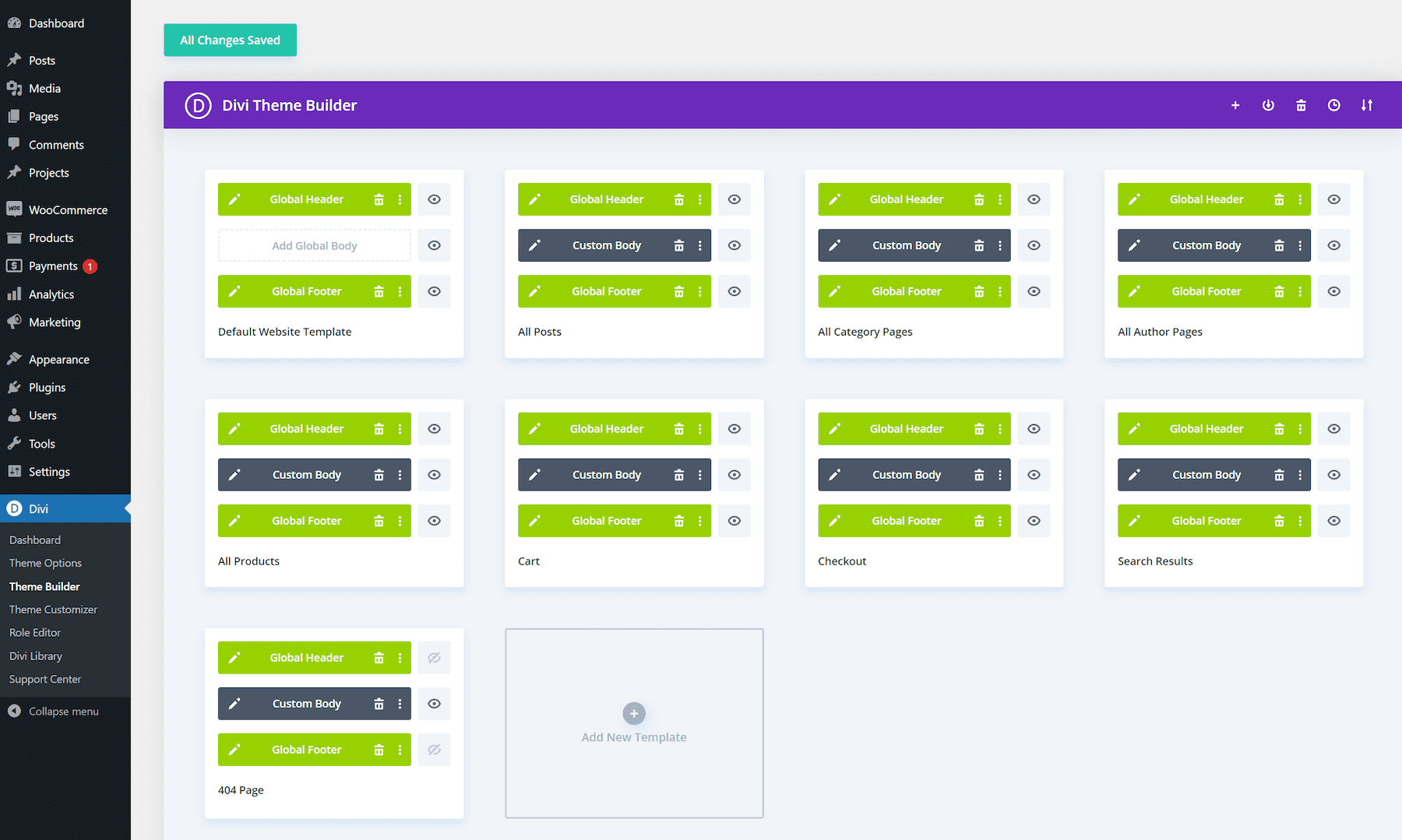
4. Strumenti di marketing integrati per ottimizzare le pagine dei prodotti
Divi dispone di incredibili strumenti di marketing come funzionalità integrate per aiutarti ad aumentare i tassi di conversione della pagina del tuo prodotto. Ad esempio, Divi Leads ti consente di eseguire test divisi e scegliere un vincitore tra due elementi. Puoi eseguire test tra intere pagine di prodotto, intestazioni, copie di descrizioni, CTA o altri componenti.
Allo stesso modo, le opzioni Condizioni ti consentono di creare upsell personalizzati e offerte di cross-sell, come mostrare un banner con codice sconto agli utenti che hanno aggiunto prodotti al carrello ma non hanno completato l'acquisto.
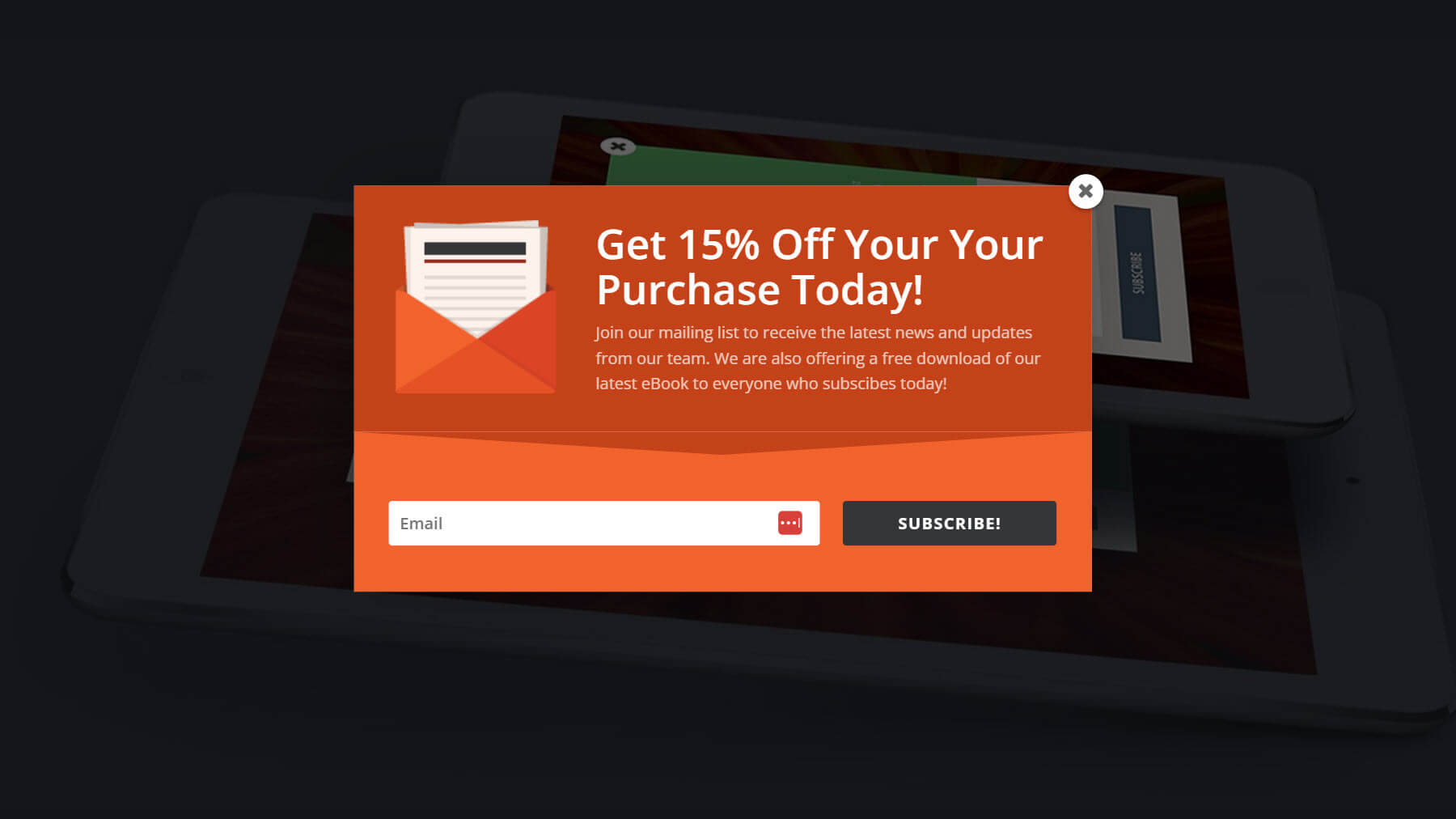
Popup di attivazione e-mail utilizzando Bloom
Ottieni anche plug-in premium come Bloom per creare opt-in e-mail ad alta conversione e Monarch per commercializzare e generare più traffico e vendite. Non dimenticare di dare un'occhiata a molte altre funzionalità integrate come le Sticky Options di Divi che possono creare elementi permanenti sulla pagina del tuo prodotto. Ad esempio, aggiungi un CTA appiccicoso alla pagina del tuo prodotto per mantenerlo visibile mentre i clienti scorrono per favorire le conversioni.
Puoi anche utilizzare il modulo timer per il conto alla rovescia di Divi per creare urgenza per le offerte promozionali sulla pagina del tuo prodotto e altro ancora.
Esplora gli strumenti di marketing di Divi
5. Siti Divi Quick per generare un modello di pagina di prodotto con marchio
Non vuoi spostare il cursore per creare un modello di pagina di prodotto? Non è necessario perché Divi Quick Sites rende la generazione di nuovi siti Web da zero un gioco da ragazzi.
La parte migliore è che i siti generati con Divi Quick Sites hanno WooCommerce installato automaticamente. Ciò significa che durante la creazione del tuo negozio online, WooCommerce sarà configurato con modelli di pagina pertinenti se attivi l'opzione Acquista . Questi includono modelli di negozio con marchio, carrello, pagamento e pagina del prodotto .
Ottieni Divi+WooCommerce
Personalizzare le pagine dei prodotti WooCommerce con Divi
Questo tutorial è incentrato sulla personalizzazione di una pagina di prodotto WooCommerce, ma se sei un principiante nella creazione del tuo negozio online con WooCommerce da zero, dovresti iniziare con la nostra guida sulla creazione di un negozio di e-commerce.
Per seguire questo tutorial, è necessario che il tema Divi sia installato e attivo nel tuo negozio online.
L'abbonamento annuale a Divi costa $ 89, ma puoi ottenerlo per tutta la vita con un pagamento una tantum di $ 249. Una volta acquistato Divi, accedi con le credenziali di Elegant Themes e scarica il file Divi.zip. Carica la cartella zip sul tuo aspetto WordPress > Temi > Aggiungi nuova scheda. Quindi, attiva la tua licenza Divi e il gioco è fatto. Ecco un tutorial video passo passo sull'installazione e l'attivazione di Divi:
Ottieni Divi+WooCommerce
Andando avanti, nell'introduzione abbiamo promesso il modo più semplice per personalizzare una pagina di prodotto WooCommerce. Eccolo:
1. Crea un modello di pagina di prodotto
Dopo aver installato e attivato Divi sulla dashboard di WordPress, puoi personalizzare ogni pagina WooCommerce, comprese le pagine dei prodotti dall'aspetto base. Cerca il pulsante Usa The Divi Builder .
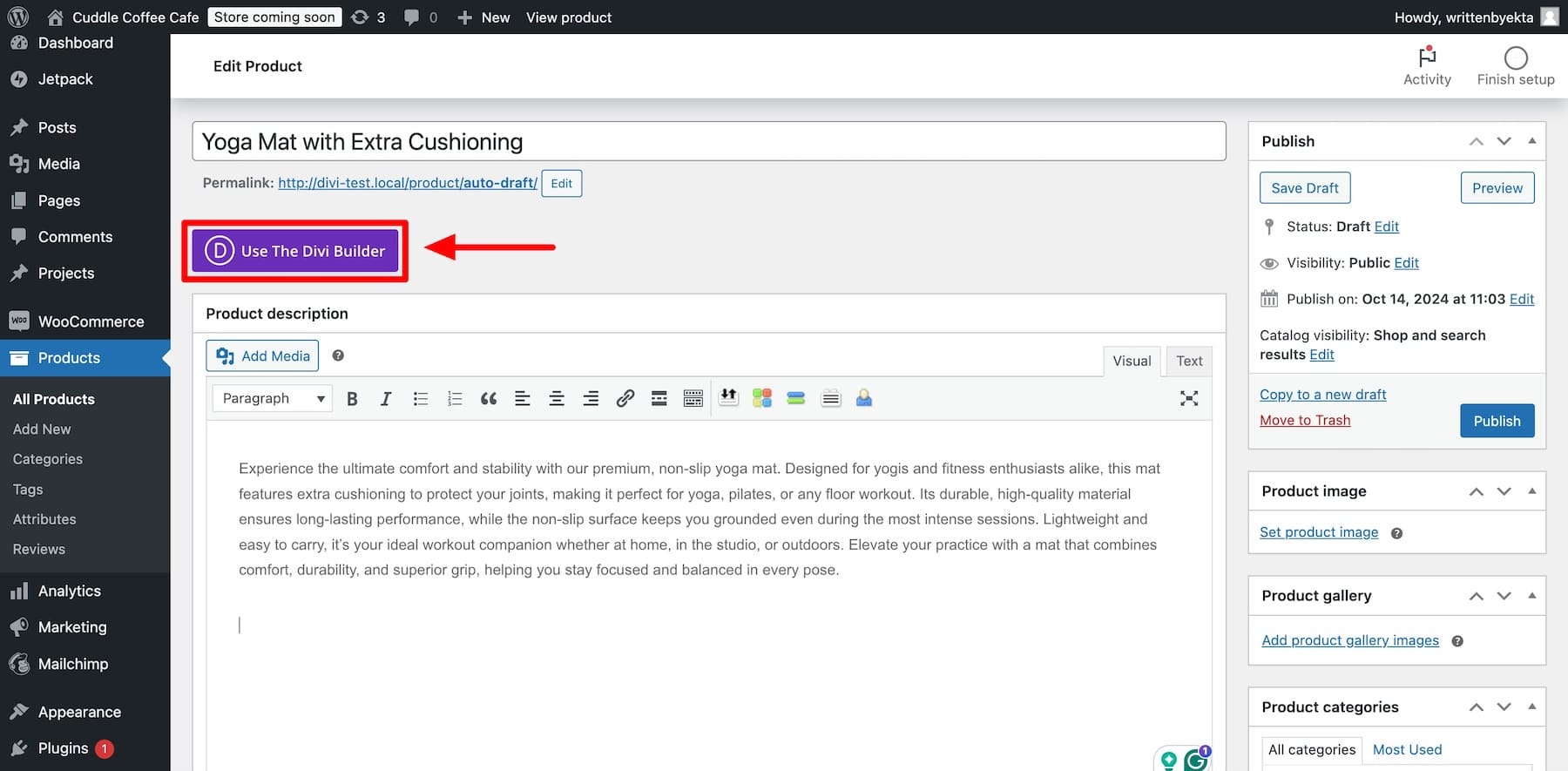
Questa opzione ti consente di personalizzare le singole pagine dei prodotti utilizzando il builder drag-and-drop di Divi. Tuttavia, riprogettare da zero ogni pagina di prodotto richiederà un’eternità. Ma non preoccuparti: Divi ti consente di personalizzare il modello della pagina del prodotto a livello di sito in modo che le modifiche vengano visualizzate su tutte le pagine del prodotto. Per fare ciò, crea un modello di prodotto in Divi Theme Builder.
Vai su Divi > Theme Builder e fai clic su Aggiungi nuovo modello. (Non vedrai tutti questi modelli sullo schermo poiché hai appena installato Divi.)

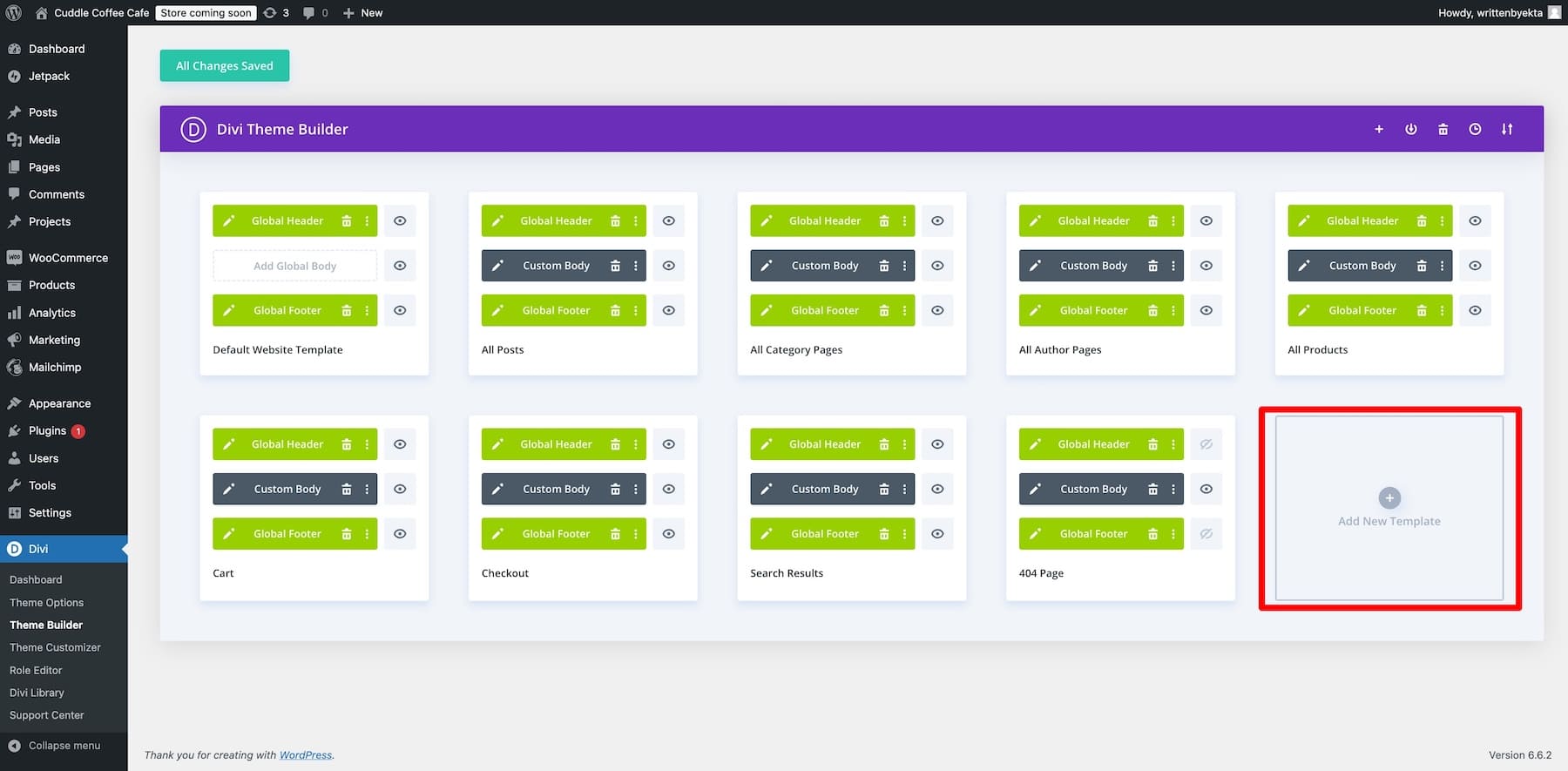
Poiché vogliamo progettare un modello di prodotto, scegli Tutti i prodotti come categoria su cui utilizzarlo.
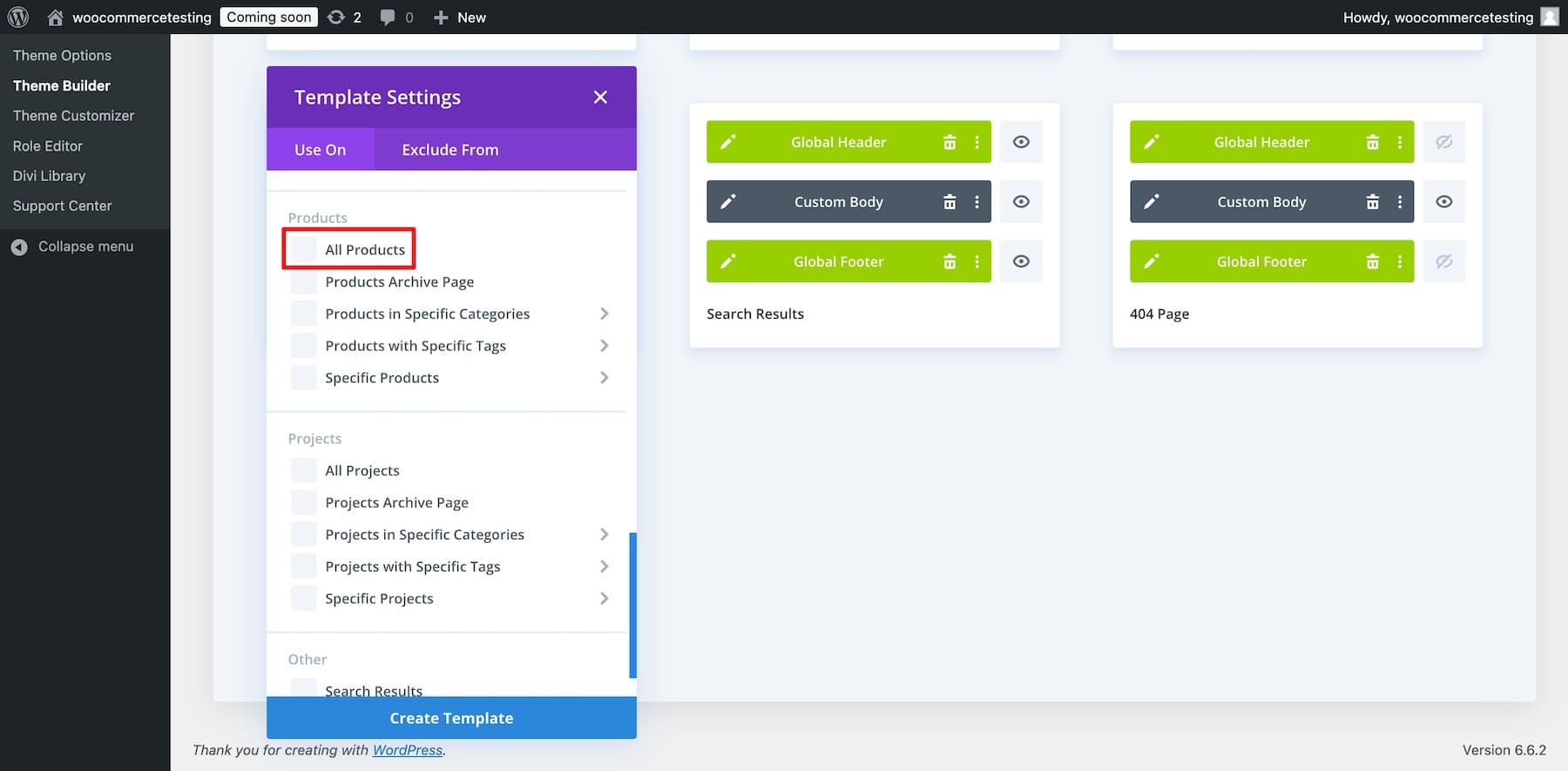
Ora puoi accedere al builder drag-and-drop di Divi per progettare un modello di pagina di prodotto utilizzando Divi Theme Builder. Una volta creato e salvato il modello, tutte le pagine dei prodotti avranno il layout del modello.
2. Importa un modello di pagina di prodotto predefinito
Non è necessario costruire da zero se non sai da dove iniziare. Come detto in precedenza, Divi ti dà accesso a molti modelli di pagine di prodotto predefiniti, quindi è il momento di usarli. Puoi importare e personalizzare facilmente un modello predefinito per riflettere il tuo marchio. Fai clic sull'icona più in basso a sinistra nella barra delle impostazioni e scegli Layout predefinito.
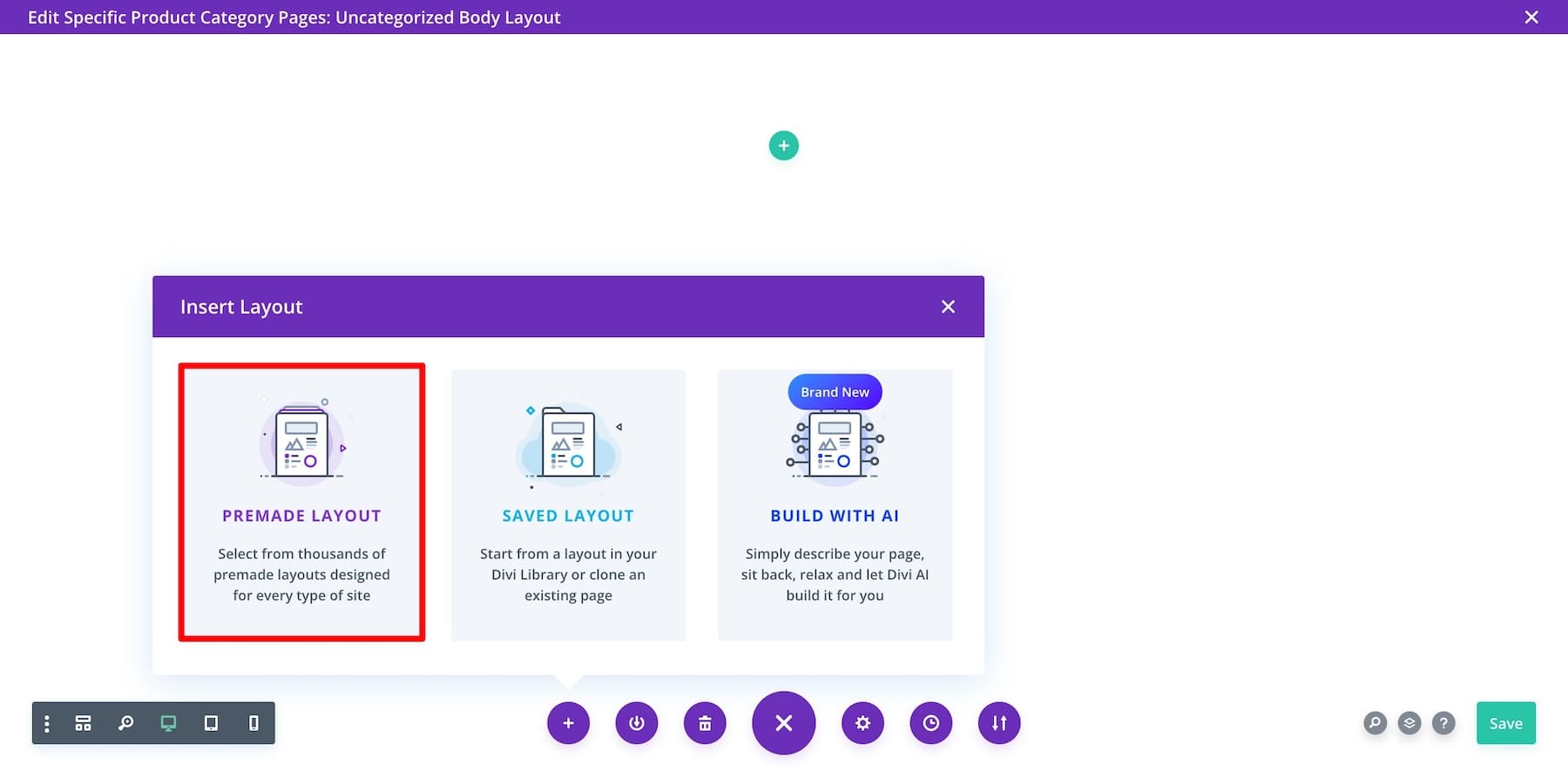
Scorri e fai clic per visualizzare l'anteprima di quello che ti piace. Utilizza la barra di ricerca e i filtri per affinare la ricerca.
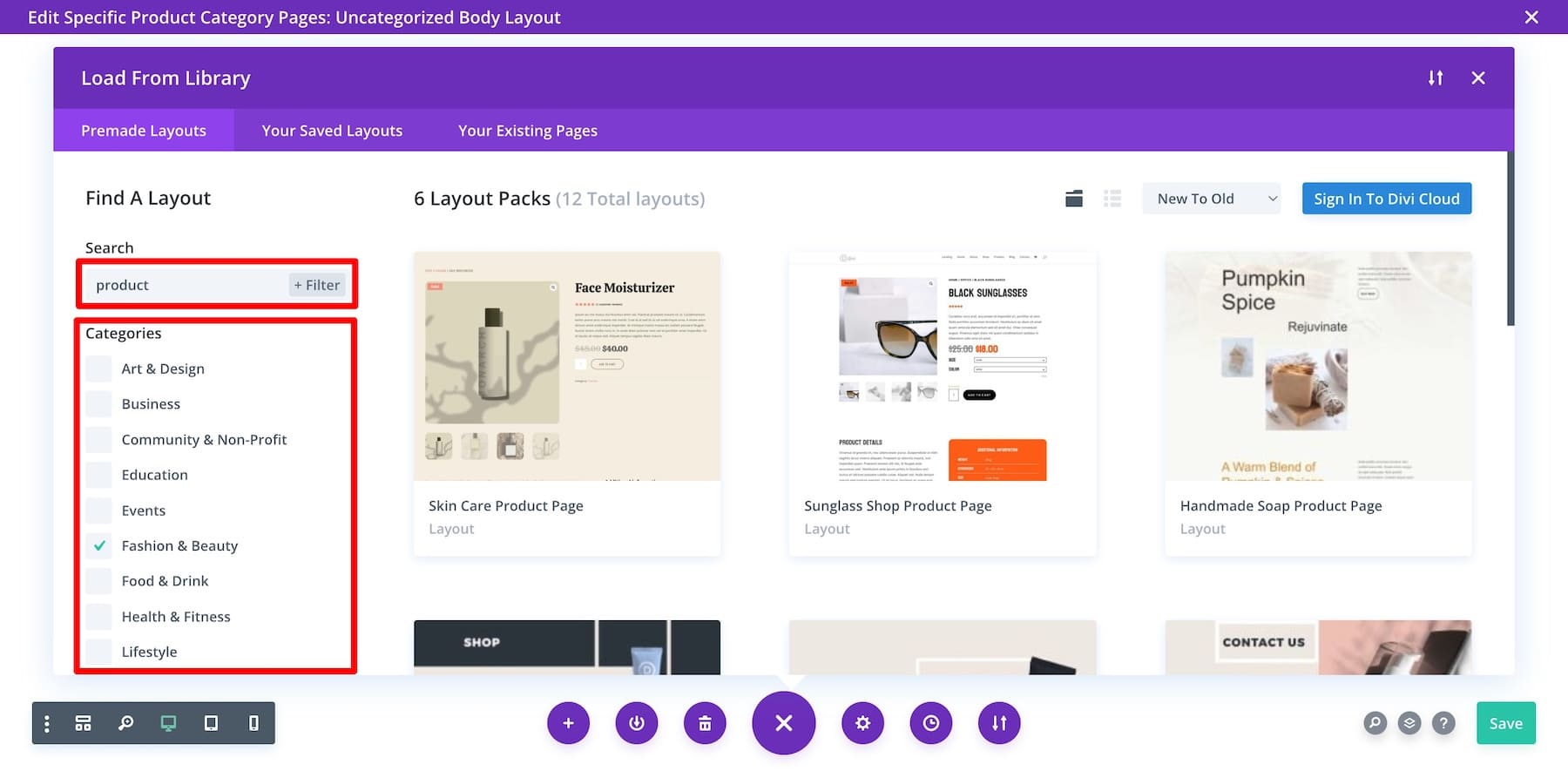
Una volta trovato uno, fai clic su Usa questo layout e attendi che avvenga la magia.
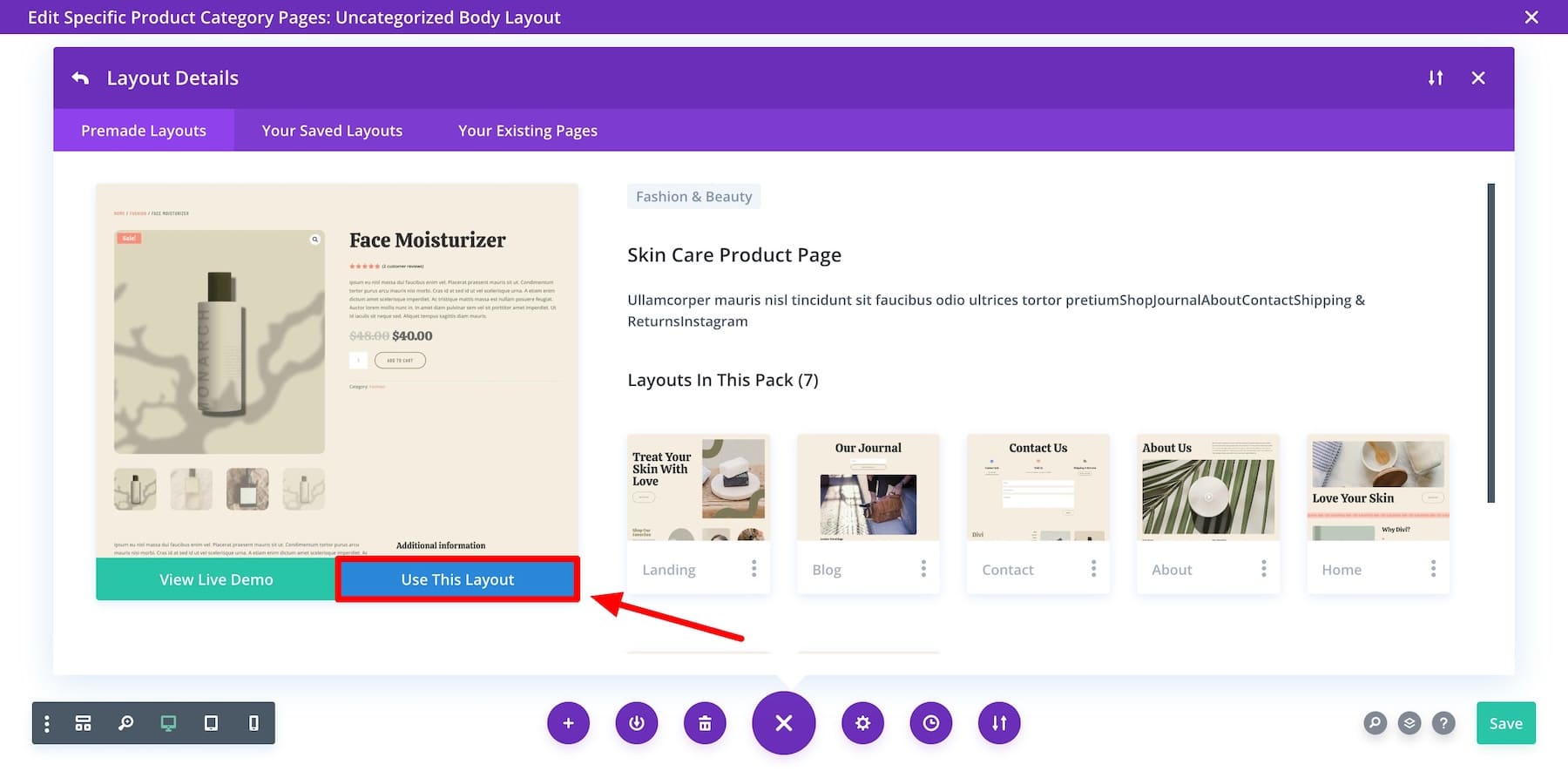
Divi Builder ha avviato automaticamente l'importazione del layout nella tua pagina.
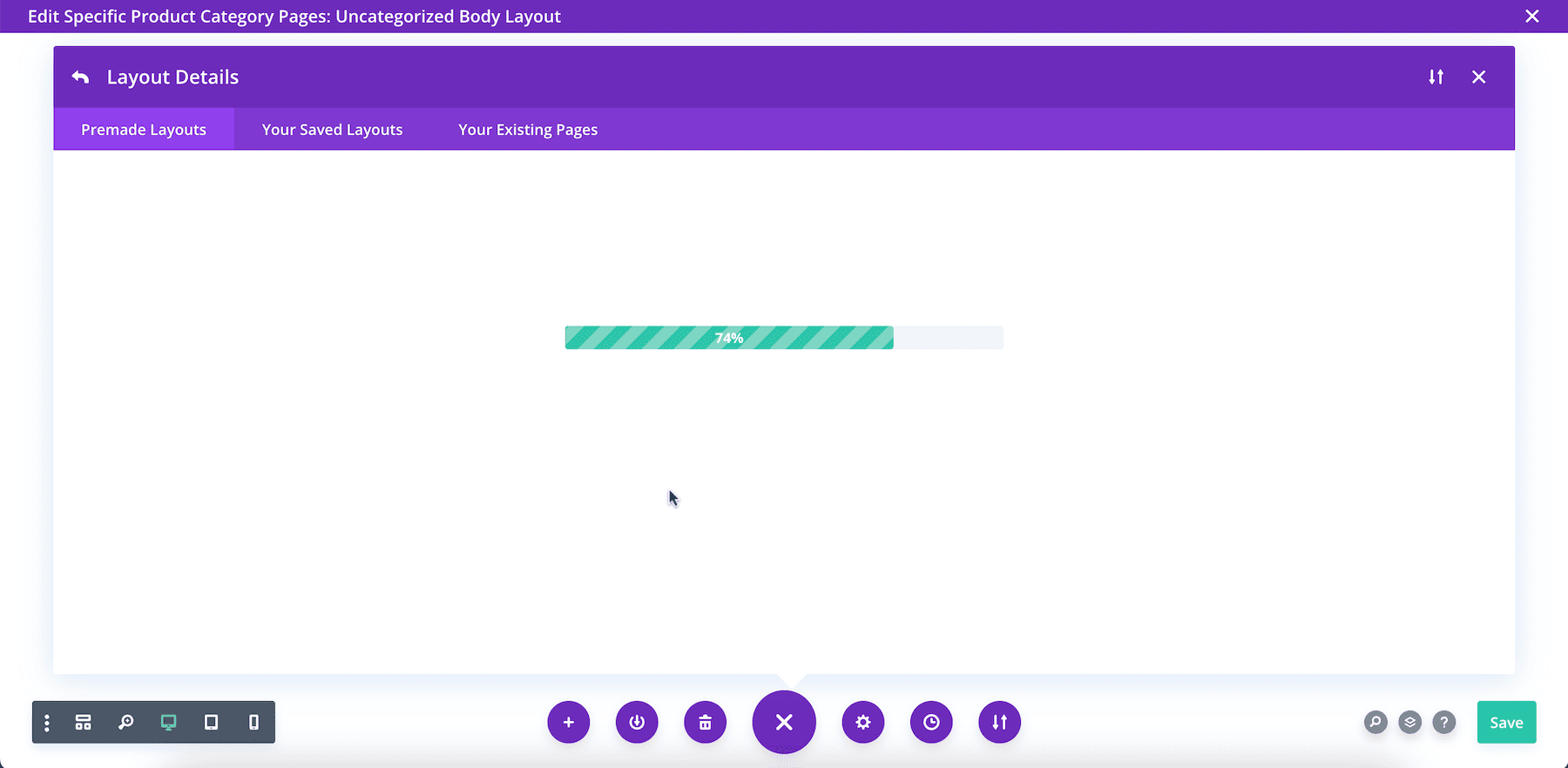
Il modello della pagina del tuo prodotto è pronto e ha un aspetto molto migliore della pagina del prodotto WooCommerce predefinita.
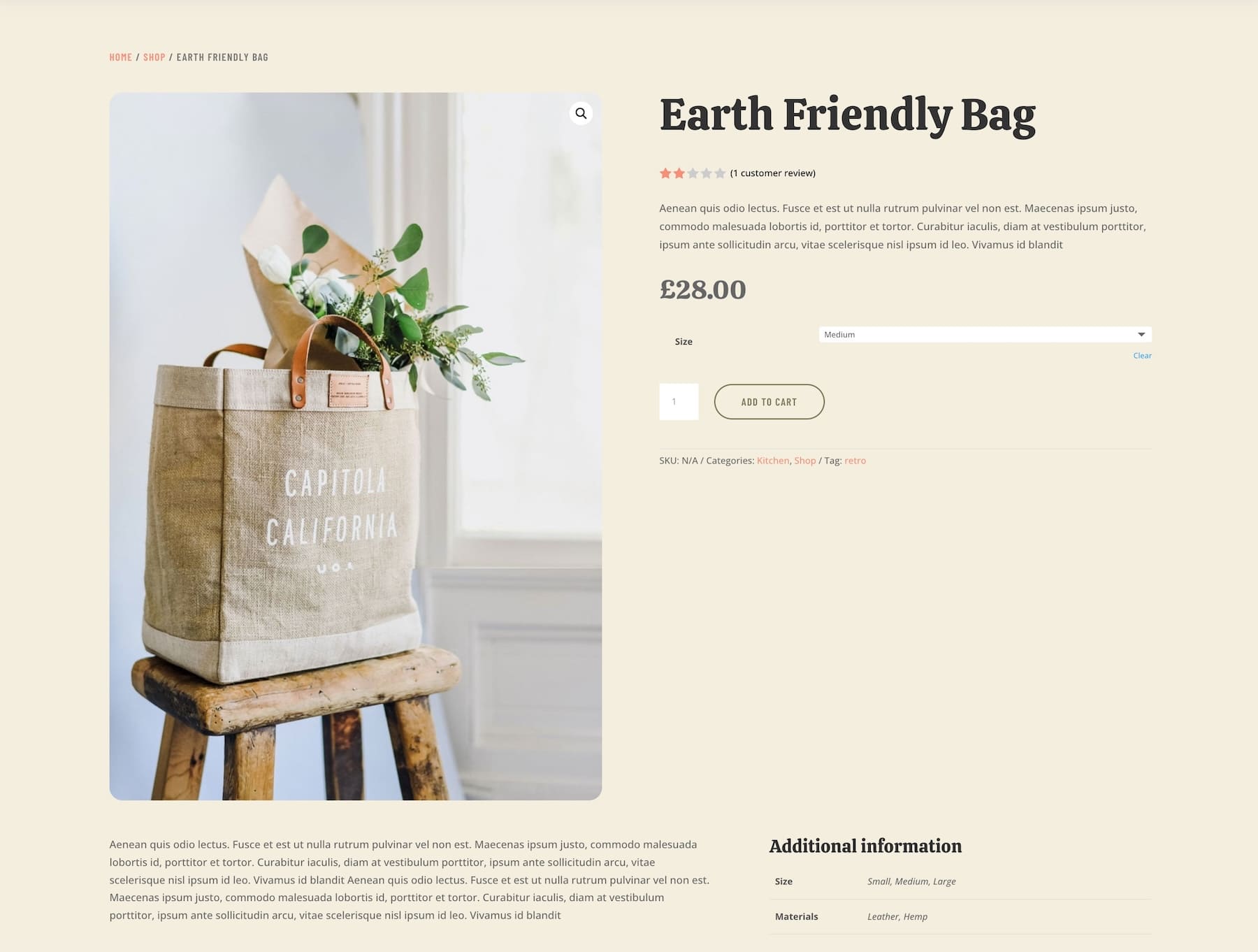
Avrai comunque bisogno di piccole modifiche e aggiustamenti del marchio per adattarli ad altre pagine del sito web.
Facoltativo: non sei un fan del layout predefinito? Puoi anche utilizzare l'opzione Costruisci con AI e istruire Divi AI a progettare un modello di pagina di prodotto unico.
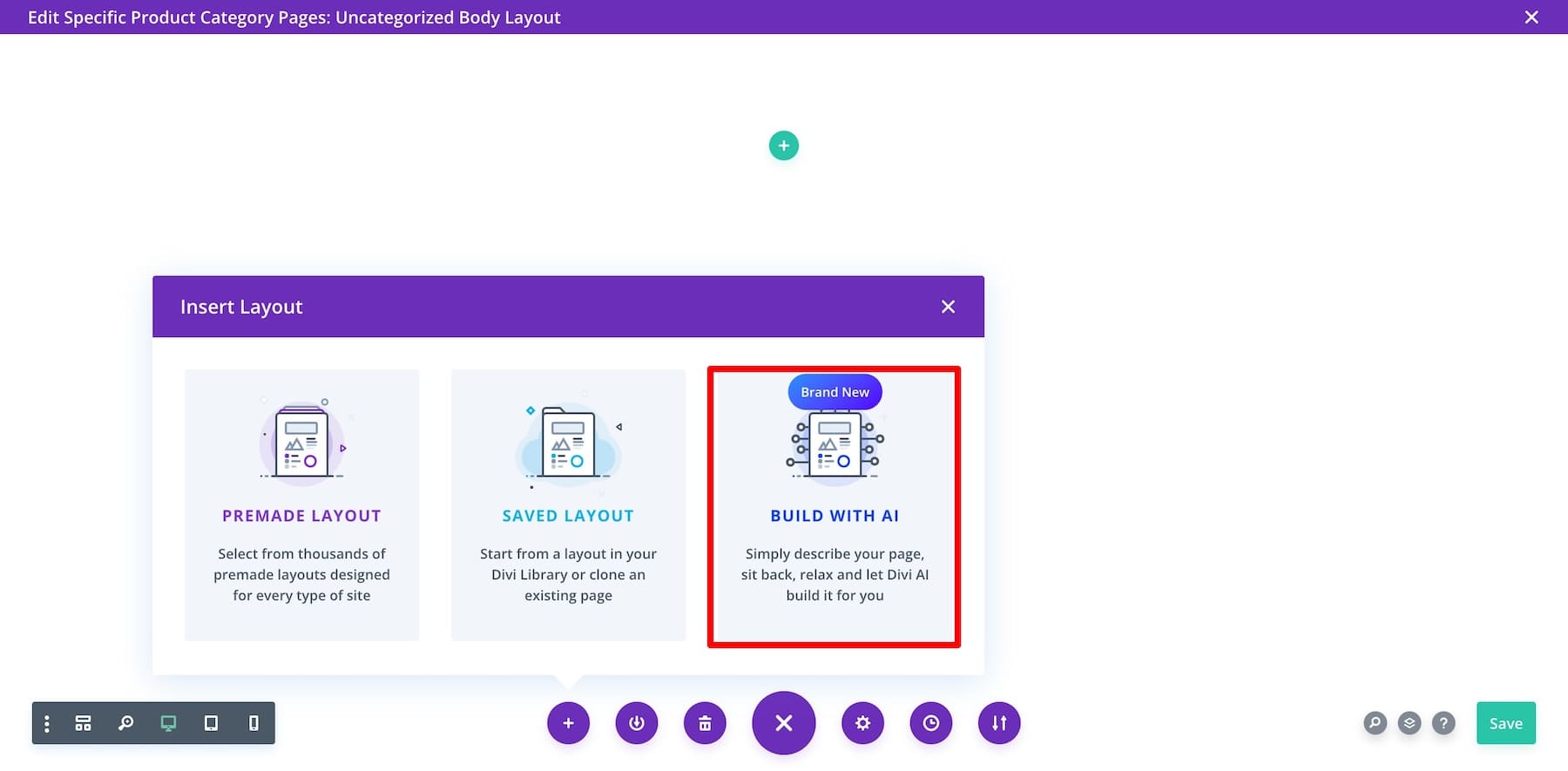
3. Personalizza il modello della pagina del tuo prodotto
Iniziamo assicurandoci di avere gli elementi necessari per una pagina di prodotto ad alta conversione. Ad esempio, controlla se hai inserito upsell, offerte di cross-sell e testimonianze in tutta la tua pagina per incoraggiare i clienti ad aggiungere più prodotti ai loro carrelli.
Utilizzo dei moduli WooCommerce nativi di Divi
La parte migliore dell'utilizzo di Divi per WooCommerce sono i suoi elementi nativi WooCommerce, che sono facili da personalizzare e ti fanno risparmiare denaro acquistando plug-in o componenti aggiuntivi di terze parti. Ecco i moduli WooCommerce di Divi di cui hai bisogno per assicurarti che il modello della pagina del tuo prodotto includa:
- Woo Product Images: per visualizzare le immagini dei tuoi prodotti in bellissimi layout.
- Titolo del prodotto Woo: per visualizzare i titoli dei prodotti in modo dinamico.
- Woo Descrizione del prodotto: mostra una breve descrizione del prodotto sotto il titolo. Controlla Woo Product Meta e Woo Product Information per aggiungere ulteriori informazioni.
- Schede prodotto Woo: visualizza i dettagli completi del prodotto, recensioni e informazioni aggiuntive.
- Woo Product Aggiungi al carrello: i clienti possono aggiungere rapidamente prodotti ai loro carrelli. (Puoi anche aggiungere valutazioni con Woo Product Ratings. )
- Woo Breadcrumbs: aiuta gli utenti a navigare nel tuo negozio.
- Testimonianze: costruisci credibilità mostrando il feedback dei clienti.
- Woo Cross-Sell: per creare sezioni Persone che hanno acquistato anche.
- Woo Product Upsell: offrire offerte e incoraggiare i clienti a completare gli acquisti.
Divi offre molti altri eccellenti moduli di contenuti per semplificare l'esperienza di creazione di negozi online. Non devi spendere soldi per i plugin quando puoi ottenerli gratuitamente come elementi e funzionalità integrati in Divi. Ecco come appare il layout di una pagina di prodotto predefinita con i moduli WooCommerce di Divi:
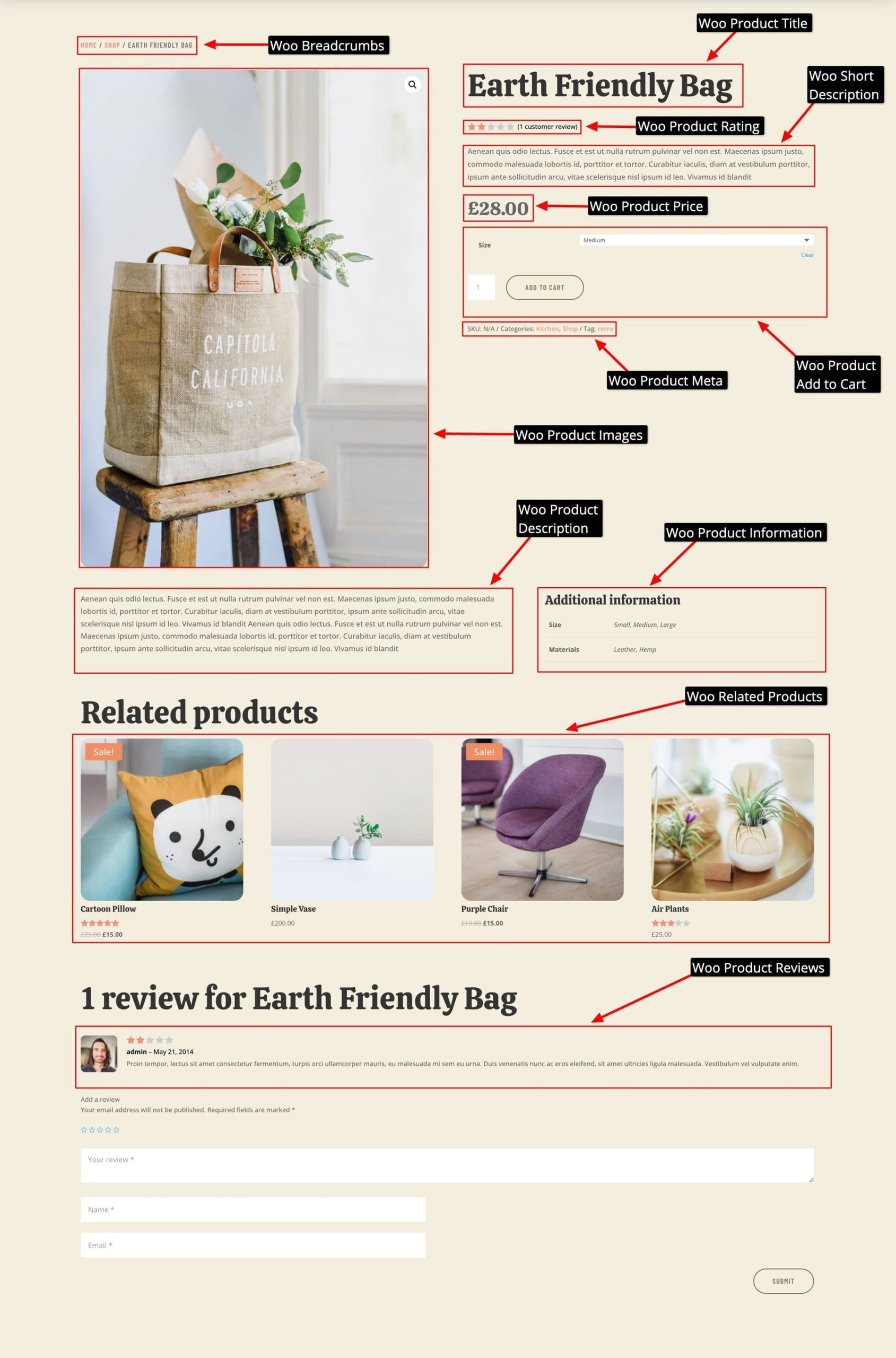
Per il nostro esempio, ho generato un nuovo negozio online utilizzando Divi Quick Sites in due minuti. Utilizzerò il modello di pagina del prodotto WooCommerce per mostrarti il processo di personalizzazione.
Se questi elementi non sono già nel modello della pagina del prodotto, aggiungili. Per aggiungere un modulo, passa con il mouse sopra l'elemento dopo il quale desideri aggiungerne uno nuovo e fai clic sull'icona più. Per incoraggiare più vendite, proviamo ad aggiungere una sezione Potrebbe piacerti anche dopo le testimonianze. Per questo, dobbiamo aggiungere l'elemento Woo Product Upsell .
I moduli che aggiungi replicano gli stili degli elementi globali salvati, quindi non devi preoccuparti di modificare il marchio per ciascun modulo individualmente. Tuttavia, puoi personalizzare facilmente le impostazioni, se lo desideri.
Per fare ciò, passa il mouse sopra l'elemento e fai clic sull'icona dell'ingranaggio (impostazioni). La finestra delle impostazioni si apre con tre sezioni: Contenuto (per modificare il contenuto dell'elemento), Design (per modificare caratteri, colori, dimensioni e altro) e Avanzate (per modificare CSS personalizzati, aggiungere condizioni, ecc.)
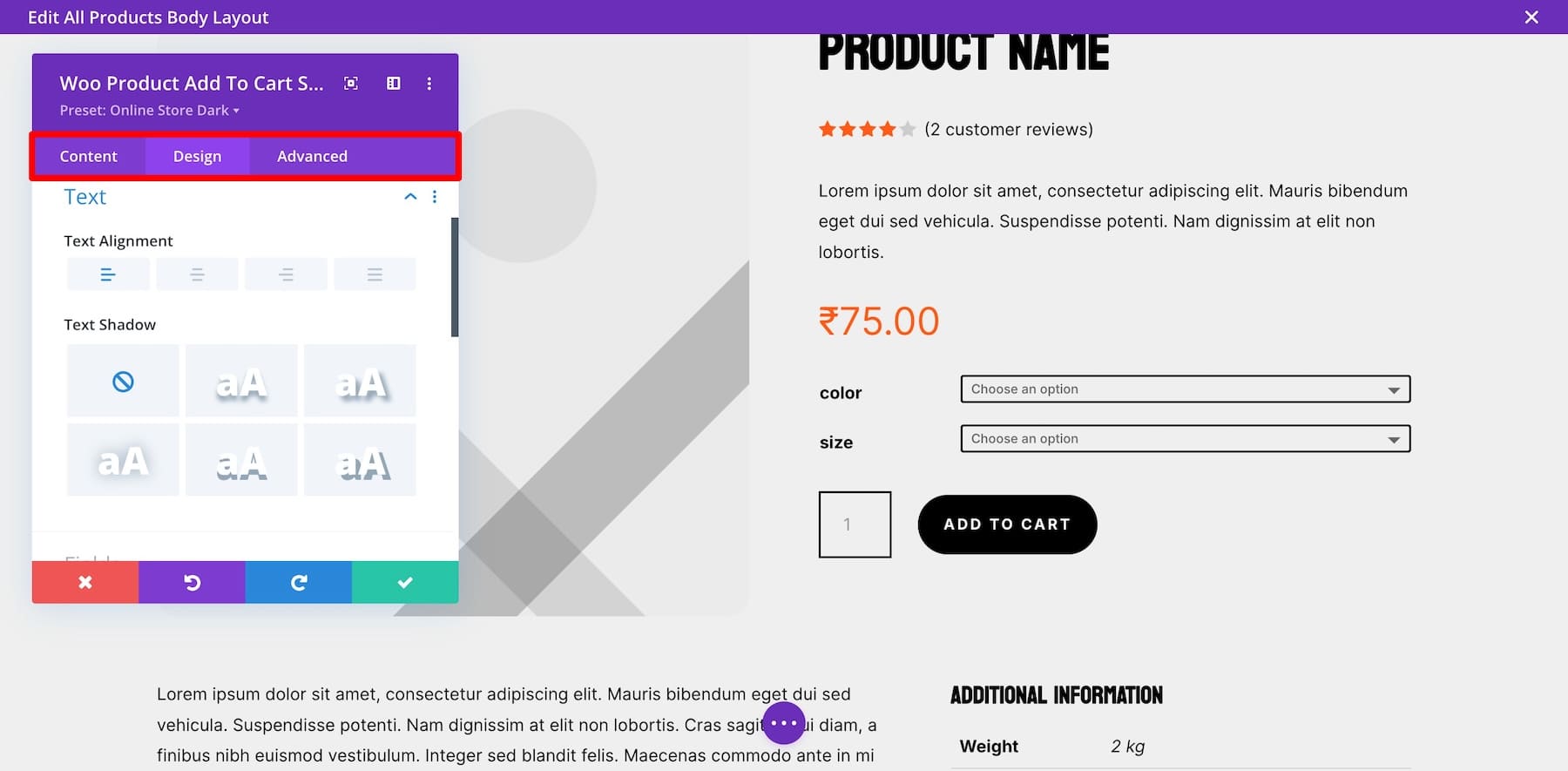
Utilizzo del contenuto dinamico di Divi per estrarre dati per prodotti specifici
I moduli WooCommerce nativi di Divi sono dinamici per impostazione predefinita, il che significa che estraggono informazioni specifiche sul prodotto dagli elementi corretti senza che tu debba inserirle manualmente. Tuttavia, puoi anche modificare le impostazioni dei contenuti dinamici in alcuni elementi per personalizzare ancora di più l'esperienza degli utenti.
Ad esempio, potresti visualizzare dettagli aggiuntivi specifici per ciascun prodotto per aiutare gli acquirenti a prendere decisioni informate o offrire sconti per le date selezionate. Innanzitutto, aggiungi l'elemento e passa il mouse su diverse impostazioni per trovare l'opzione di contenuto dinamico:
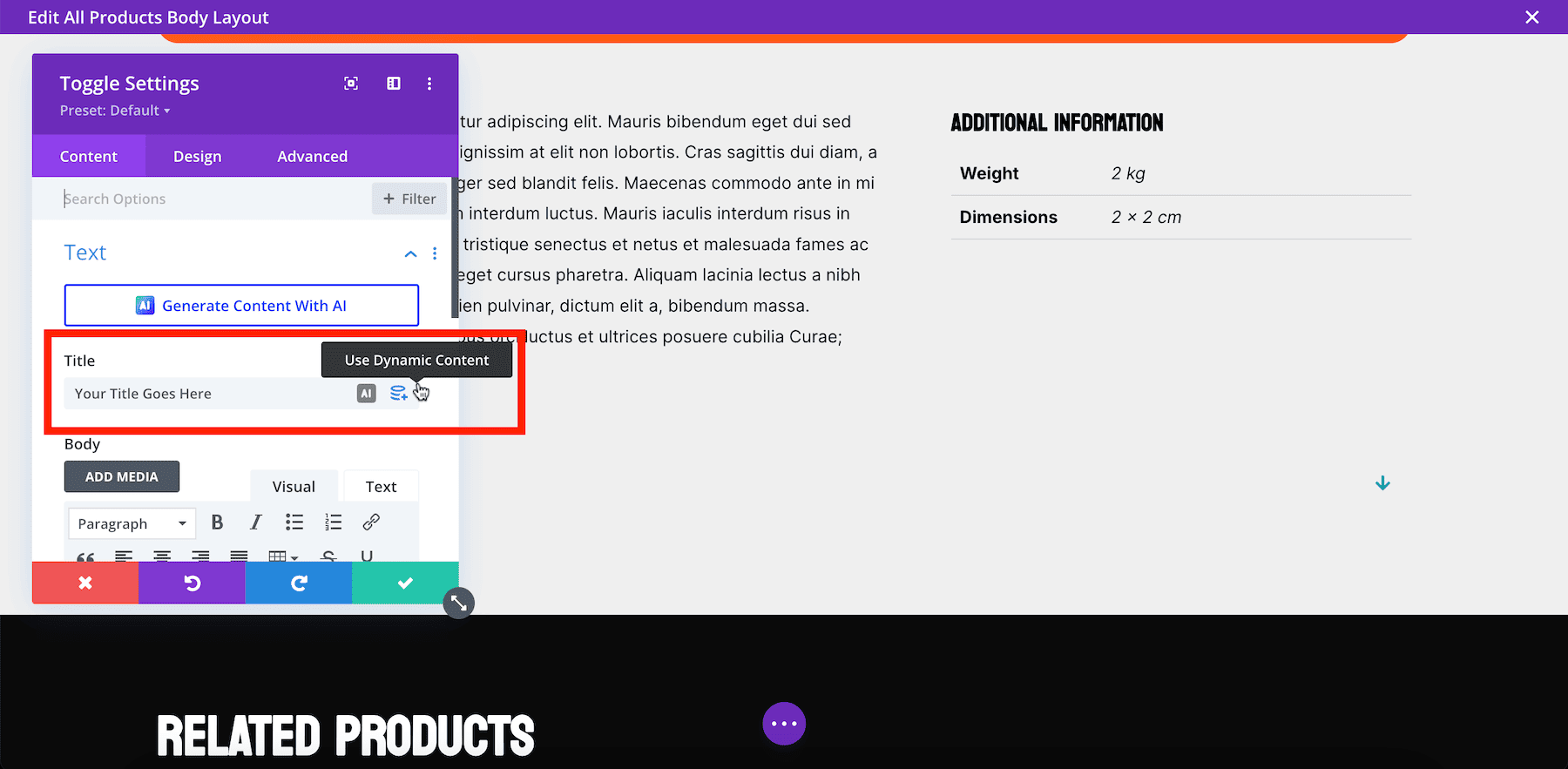
Proviamo ad aggiungere un timer per il conto alla rovescia per quando esegui le vendite, mostra dinamicamente il titolo del prodotto per diversi prodotti. Ecco come farlo:
Dopo aver salvato le modifiche e visualizzato la pagina di uno dei tuoi prodotti, vedrai il timer per il conto alla rovescia con il nome del prodotto nel titolo.
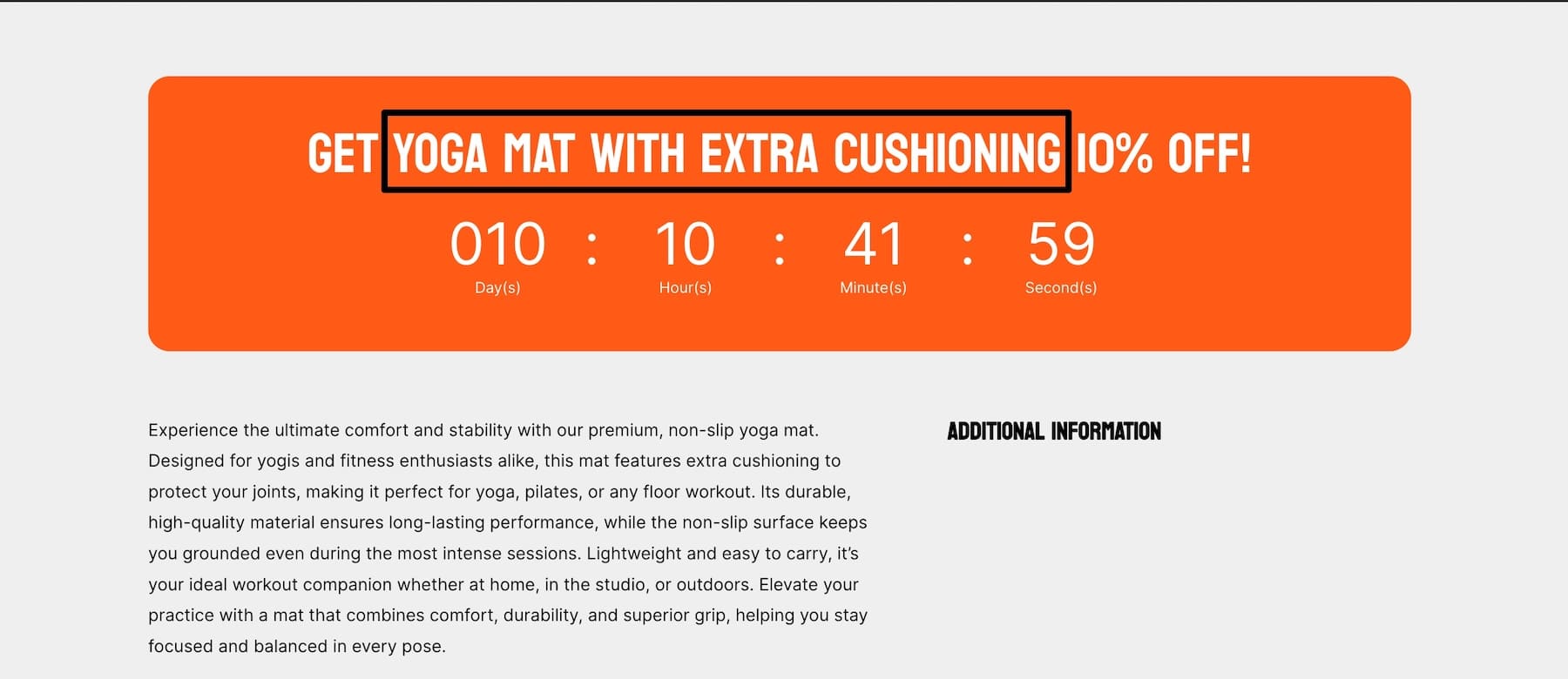
Utilizzo delle condizioni per personalizzare i contenuti in base al comportamento dell'utente
Con le Condizioni di Divi puoi mostrare o nascondere contenuti specifici in base alle interazioni dell'utente. Ad esempio, puoi visualizzare le offerte di upselling solo per i visitatori ricorrenti o per gli utenti che hanno aggiunto prodotti al carrello ma non hanno completato l'acquisto. Ecco come puoi visualizzare la sezione Potrebbe piacerti anche agli utenti che hanno impostato il carrello:
Le opzioni delle Condizioni di Divi possono rappresentare un punto di svolta nella creazione di esperienze di acquisto uniche. Ad esempio, puoi mostrare diverse sezioni della pagina del prodotto agli utenti che hanno effettuato l'accesso rispetto agli utenti ospiti.
Suggerimento professionale: evidenzia i nuovi arrivi per i clienti abituali e i bestseller per i nuovi visitatori. Se un utente ha visitato più volte la pagina del prodotto ma non ha effettuato l'acquisto, potresti visualizzare un banner di sconto personalizzato per incoraggiare la conversione.
Mostra testimonianze personalizzate per prodotti specifici
Utilizzando il modulo Woo Product Reviews di Divi, puoi mostrare testimonianze specifiche di prodotti che aumentano la credibilità e creano fiducia con i potenziali acquirenti. Ciò è particolarmente utile per i prodotti che hanno ricevuto feedback o recensioni eccellenti. Assicurati di scegliere Questo prodotto in modo che ottenga recensioni da prodotti specifici.
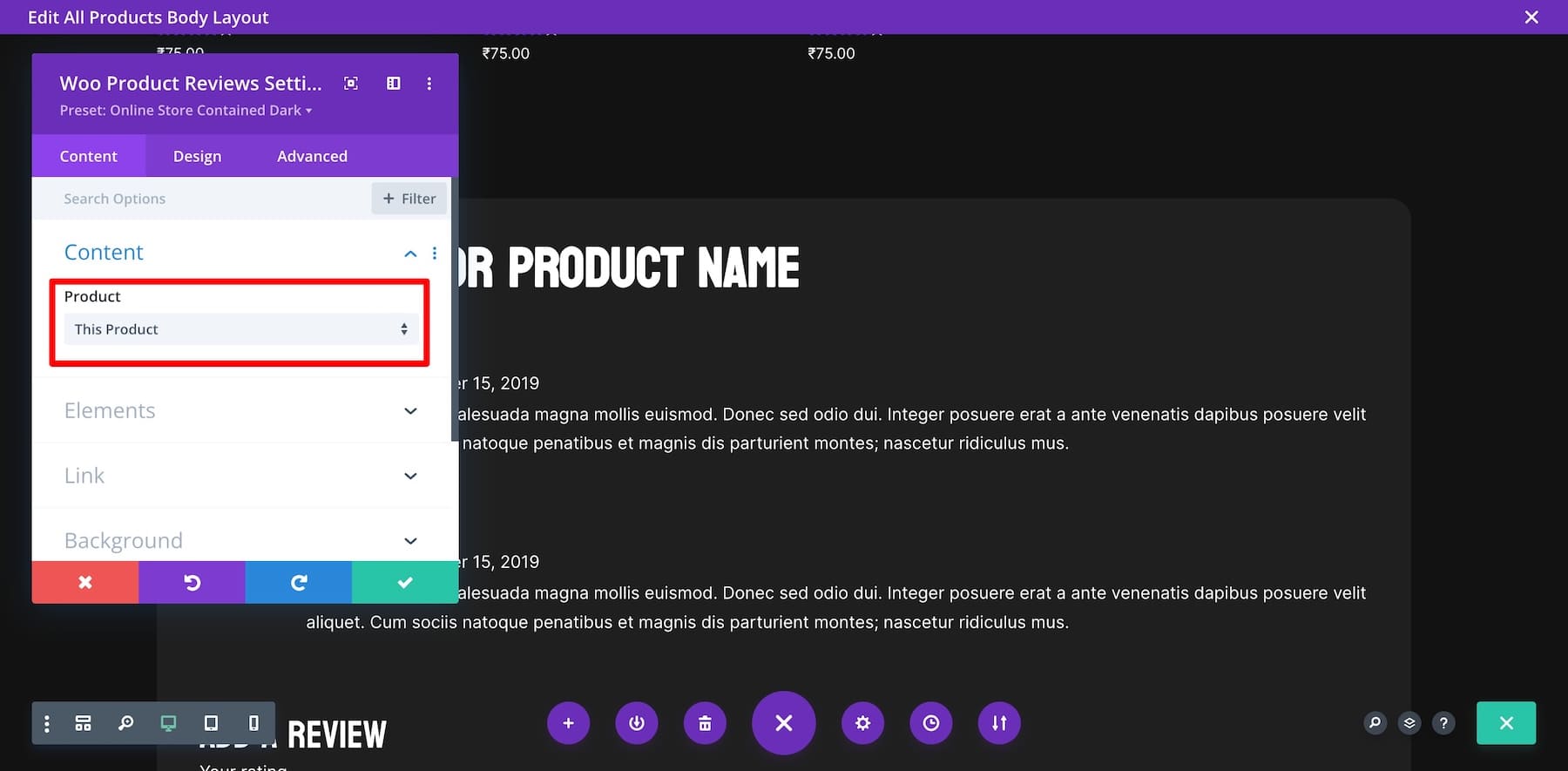
Suggerimento avanzato: posizionare un modulo di testimonianza vicino al pulsante Aggiungi al carrello può aumentare la fiducia dell'acquirente nell'acquisto. Tieni presente che il modulo Testimonianze non è dinamico, quindi dovrai modificare pagine di prodotti specifici utilizzando Divi Builder per aggiungere testimonianze.
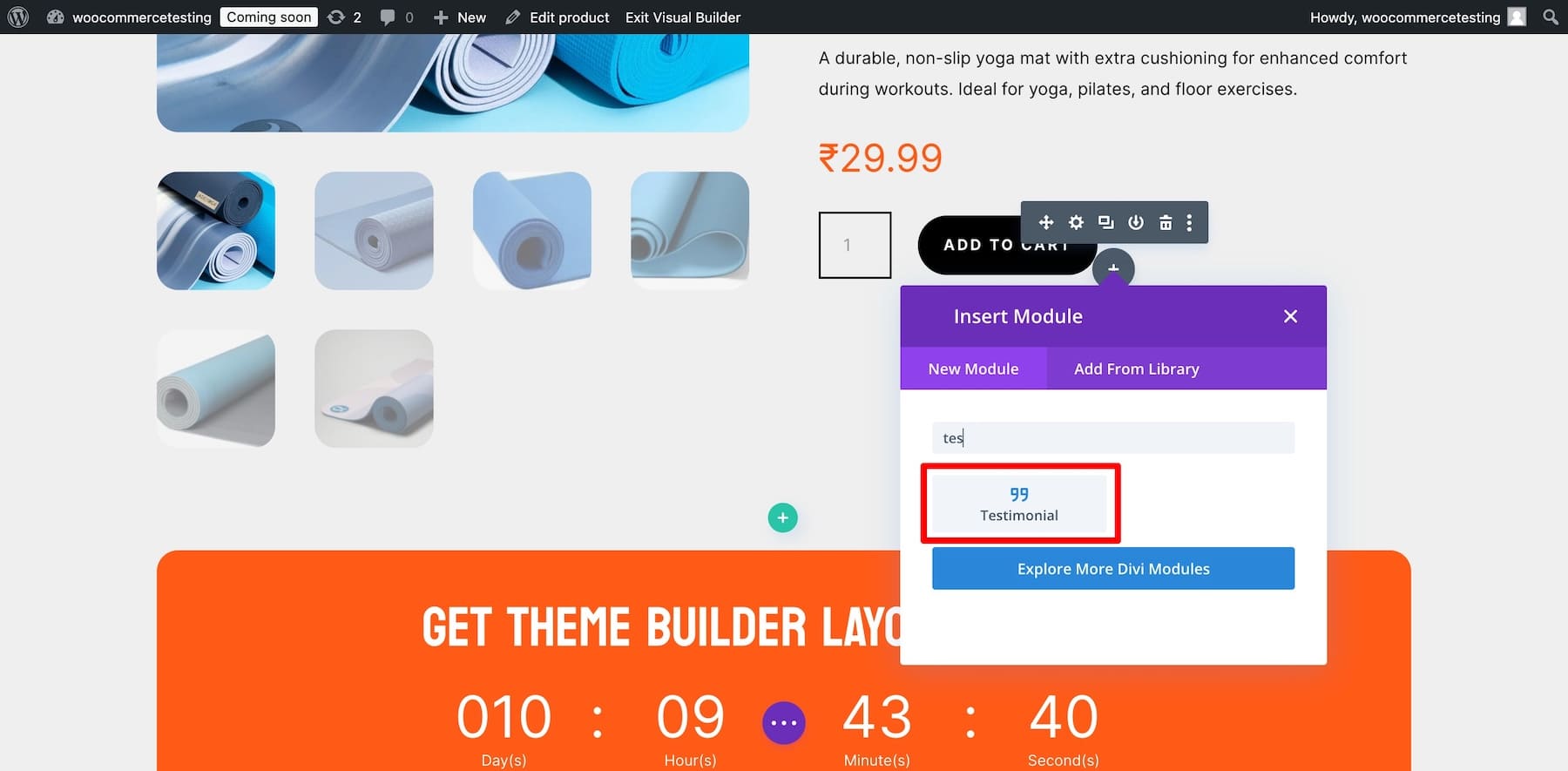
Utilizzo di Bloom per creare popup di intenti di uscita
Il tuo abbonamento Divi include Bloom, il plug-in premium di attivazione e-mail di Divi. Puoi utilizzare Bloom per incoraggiare gli utenti ad aderire alla tua lista e-mail offrendo un codice coupon. Puoi anche impostare Bloom per un popup di intento di uscita in modo tale che quando gli utenti non aggiungono alcun prodotto al carrello o effettuano un acquisto prima di uscire, viene visualizzato un buono sconto per incoraggiarli a completare l'acquisto.
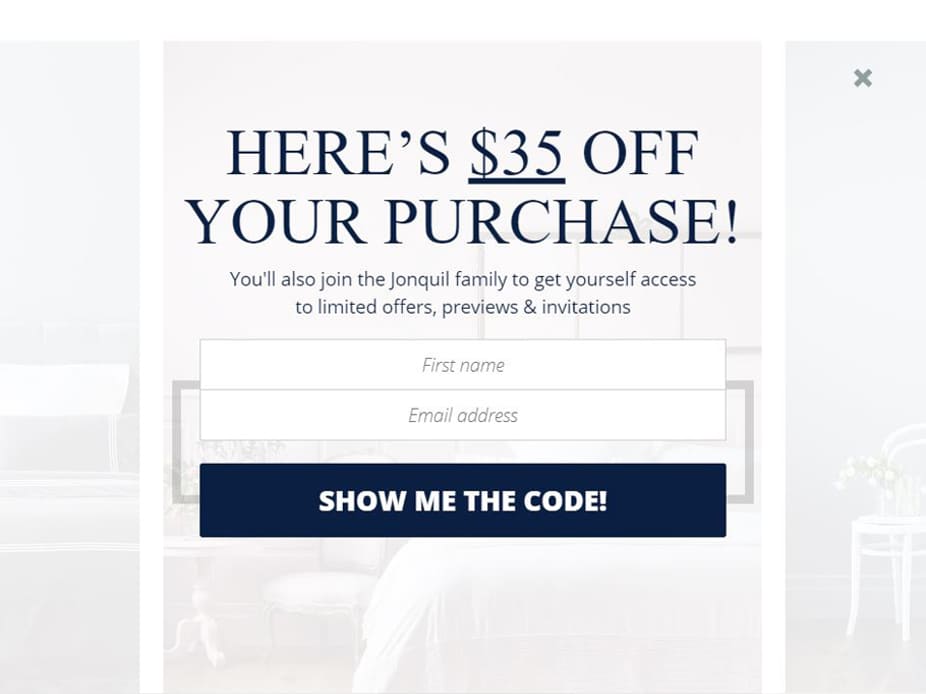
Divi offre diversi moduli potenti per migliorare le pagine dei prodotti WooCommerce. Il timer per il conto alla rovescia crea urgenza per le vendite a tempo limitato, favorendo acquisti più rapidi. Il modulo Tabelle dei prezzi evidenzia pacchetti o offerte di prodotti. Utilizza lo slider per mostrare dinamicamente le immagini dei prodotti. Il modulo Schede prodotto organizza i dettagli, le recensioni e le specifiche del prodotto in modo pulito. Ce ne sono molti altri, quindi gioca con altri moduli per creare un modello di pagina di prodotto WooCommerce unico.
Inizia con Divi
4. Salva le modifiche e visualizza l'anteprima della pagina del prodotto
Una volta soddisfatto del tuo progetto, fai clic sul pulsante Salva in basso a destra in Divi Builder.
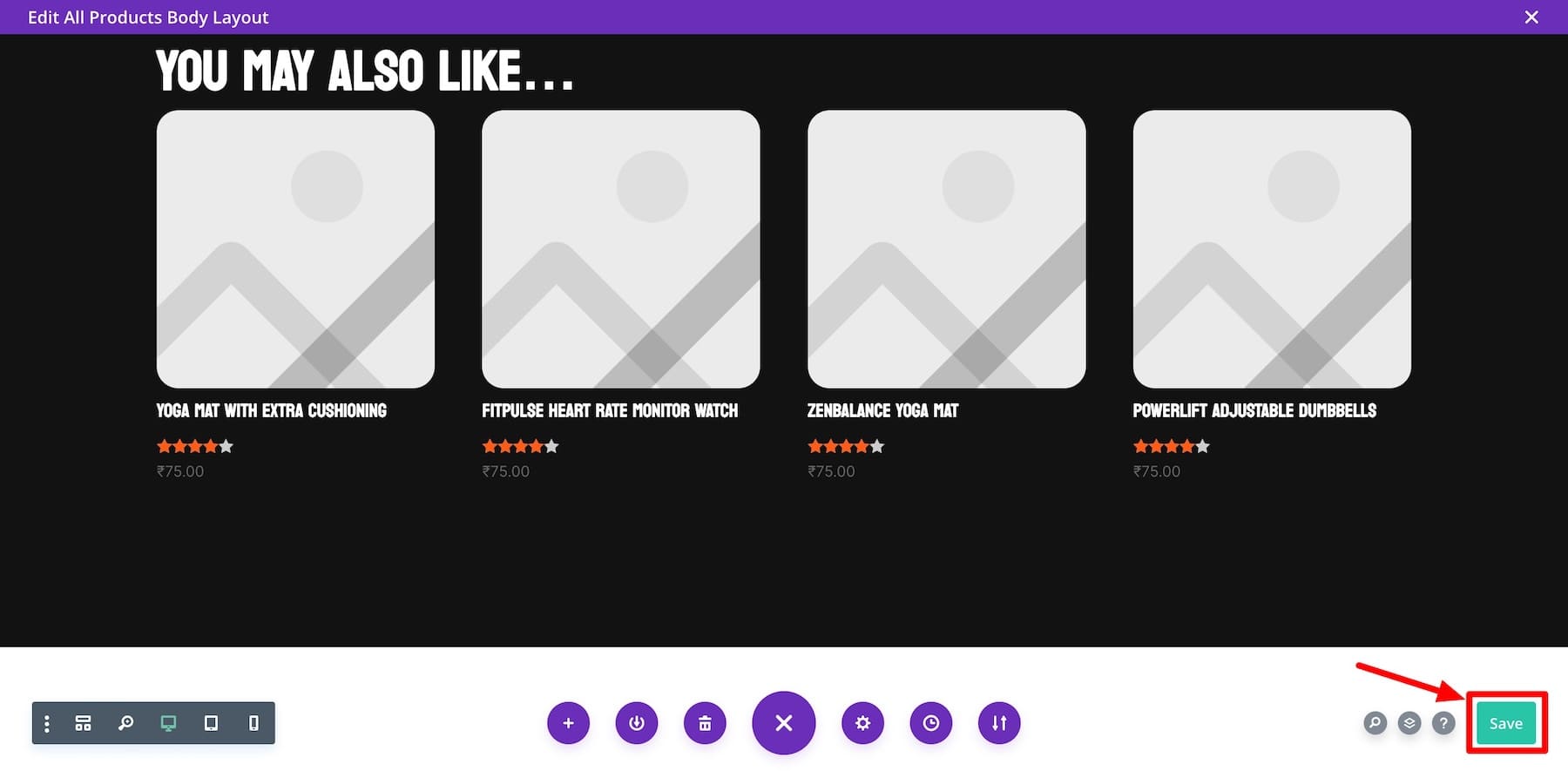
Visualizza uno dei tuoi prodotti per vedere come appare ai tuoi clienti:
Inizia con Divi
Altri modi per migliorare le pagine dei tuoi prodotti WooCommerce
Oltre a personalizzare il modello della pagina del tuo prodotto WooCommerce, ecco alcuni plugin essenziali ed estensioni WooCommerce che ti aiuteranno a ottimizzare ancora di più le pagine dei tuoi prodotti:
- Divi AI: genera descrizioni di prodotti, titoli e altri testi ad alta conversione utilizzando l'intelligenza artificiale.
- EWWW: ottimizza le immagini dei tuoi prodotti per tempi di caricamento più rapidi senza sacrificare la qualità, garantendo un'esperienza di acquisto fluida per gli utenti.
- Monarch: incoraggia la condivisione sui social delle pagine dei tuoi prodotti con bellissimi pulsanti di condivisione sui social media, indirizzando più traffico al tuo negozio.
- Bloom: raccogli contatti e-mail direttamente dalle pagine dei tuoi prodotti offrendo sconti speciali o aggiornamenti in cambio di iscrizioni via e-mail.
- Punti e premi WooCommerce: i clienti possono essere premiati con punti per gli acquisti completati, che possono riscattare per sconti sui loro prossimi acquisti.
- Confronto prodotti per WooCommerce: consenti ai tuoi clienti di confrontare due prodotti simili e di acquistarli con maggiore sicurezza.
- Acquistati insieme per WooCommerce: crea sezioni Acquistati insieme frequentemente per incoraggiare più articoli nel carrello.
Strumenti necessari per creare pagine di prodotto WooCommerce
| Strumento suggerito | Compito | |
|---|---|---|
| 1 | Costruttore Divi WooCommerce | Personalizza le pagine dei prodotti senza codifica |
| 2 | WooCommerce | Aggiungi prodotti, opzioni di pagamento e crea un negozio online |
| 3 | Siti Divi rapidi | Genera un intero sito web WooCommerce in pochi minuti con pagine e modelli personalizzabili. |
| 4 | DiviAI | Genera descrizione del prodotto, titoli, immagini e interi layout |
| 5 | EWWW | Comprimi le immagini dei prodotti senza compromettere la qualità |
| 6 | Monarca | Consenti ai clienti di condividere prodotti sui social media |
| 7 | Fioritura | Crea moduli di ottimizzazione e-mail irresistibili per incoraggiare gli utenti a iscriversi alla tua lista e-mail |
| 8 | Punti e premi WooCommerce | Incoraggia i clienti ad acquistare più prodotti offrendo loro punti premio |
| 9 | Confronto prodotti WooCoomerce | Consenti ai clienti di prendere decisioni di acquisto sicure consentendo loro di confrontare prodotti simili |
| 10 | Acquistati insieme per WooCommerce | Aggiungi offerte di upsell e cross-sell creando una sezione Acquistati insieme |
| 11 | RankMath SEO | Ottimizza le pagine dei prodotti per la SEO e guida gli acquirenti organici |
| 12 | Componenti aggiuntivi del prodotto per WooCommerce | Offri opzioni speciali come confezioni regalo, messaggi speciali e altro ancora. |
| 13 | Video del prodotto per WooCommerce | Aumenta le vendite aggiungendo gallerie e video in primo piano alle pagine dei tuoi prodotti |
Divi + WooCommerce è la soluzione e-commerce definitiva
Divi + WooCommerce è una potente combinazione che fornisce una soluzione flessibile e adatta ai principianti per la creazione di siti Web di e-commerce. La personalizzazione di Divi perfeziona la funzionalità di e-commerce di WooCommerce, così puoi creare pagine di prodotti accattivanti, ottimizzare le conversioni e offrire esperienze di acquisto eccezionali.
Ottieni Divi+WooCommerce